Как открыть настройки роутера (веб-интерфейс). Что делать, если страница настроек не открывается
Доброго времени суток.
Довольно много вопросов от пользователей поступает насчет настройки беспроводной Wi-Fi сети: как ее переименовать, поменять пароль для доступа к ней, ограничить число пользователей (которые могут подключаться…). Когда говоришь, что все это достаточно легко делается в настройках роутера — то следует еще один вопрос: «а как в них зайти..?». 👀
Страница с настройками роутера — это обычная веб-страница, которую можно открыть практически в любом браузере (многие даже называют эту станицу просто — «Веб-интерфейс»). Собственно, эта статья как раз будет о том о том, как зайти в веб-интерфейс Wi-Fi роутера.
*
Примечание: хочу сделать небольшую ремарку — с некоторыми роутерами идет в комплекте CD-диск. В 99% случаев на нем записана утилита, облегчающая настройку роутера (никаких драйверов на нем нет, да и не нужны они — роутер работает сразу, как вы его подключите).
Правда сразу оговорюсь: в таких утилитах, чаще всего, настойки будут не все, лишь самое-самое основное. Поэтому, по моему мнению, — все эти утилиты бесполезны, проще настроить самостоятельно, открыв страничку со всеми параметрами устройства (об этом как раз ниже в статье 👇).
*
Содержание статьи
Как зайти на страницу настроек Wi-Fi роутера
ШАГ 1: подключить роутер к компьютеру с помощью Ethernet-кабеля
Первое, что нужно сделать — это подключить ваш роутер Ethernet-кабелем к компьютеру (* прим.: в последствии, когда Wi-Fi сеть будет настроена, кабель можно будет отключить). Сетевой кабель (хотя бы 1 шт.) всегда идет в комплекте к любым моделям роутеров (D-Link, TP-Link, Asus и пр.).
Примечание! *
Многие современные роутеры можно настроить сразу же с помощью Wi-Fi (без их предварительного подключения кабелем к LAN-порту ПК).
Схема подключения
Обратите внимание, что после того, как вы соедините компьютер и роутер кабелем и включите устройства — на роутере должны начать мигать светодиоды (в том числе и те, которые помечены маркировкой LAN).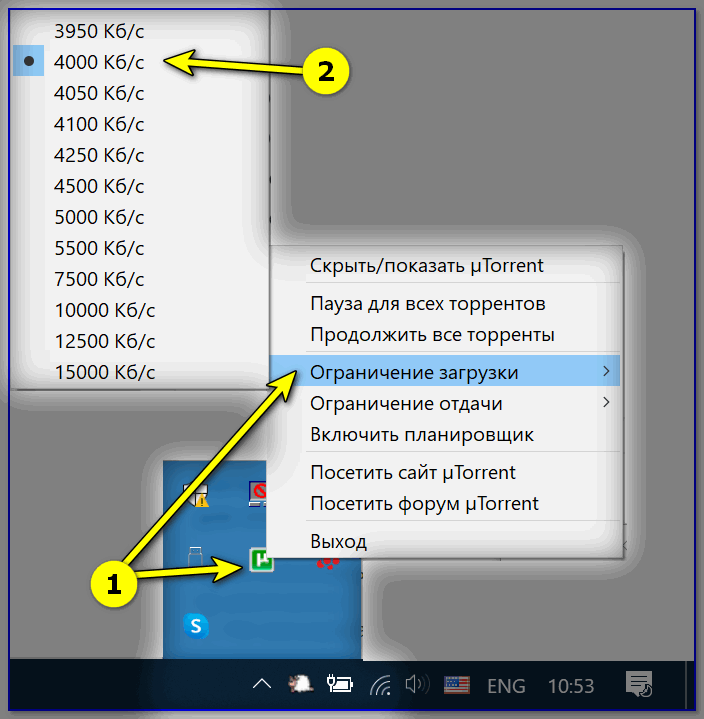 Также должен «ожить» сетевой значок в Windows — обычно пишет, что найдена сеть и она «Без доступа к интернету».
Также должен «ожить» сетевой значок в Windows — обычно пишет, что найдена сеть и она «Без доступа к интернету».
Пример ошибки, при наведении на значок Wi-Fi, Windows сообщает, что он без доступа к интернету…
*
ШАГ 2: узнать IP-адрес, пароль и логин от веб-интерфейса с настройками
У каждой марки (модели) роутеров свой IP-адрес, логин и пароль для доступа к настройкам. Без этой информации — зайти в них не получится!
Сразу хочу казать: в документации к вашему устройству, на его коробке, или наклейке на корпусе — 99,9% эта информация есть (ниже приведено фото, как это выглядит 👇)!
Наклейка на роутере — адрес и пароль для доступа
👉 В помощь!
Как узнать IP-адрес настроек роутера — [см. инструкцию]
*
Если вы облазили роутер вдоль и поперек, и в документации ничего нет (или просто уже ни наклеек, ни документов не осталось) — воспользуйтесь табличкой ниже.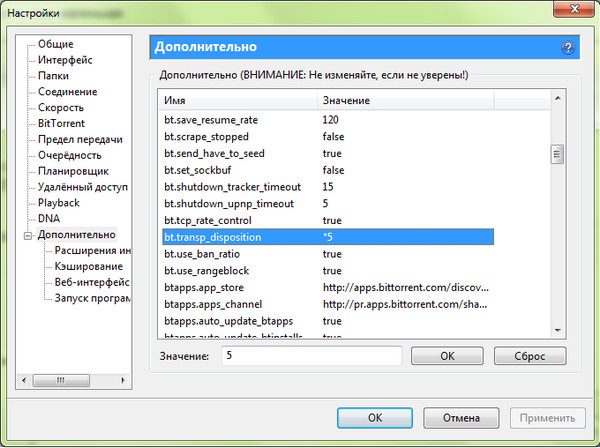
Таблица №1: Данные для входа в настройки роутеров разных моделей. Важно! Все настройки приведены по умолчанию. Рекомендуемый браузер для входа в настройки — Microsoft Edge/Explorer / Chrome.
| Модель роутера | Страница настроек | |
| Роутер от Ростелекома (Sagemcom) | http://192.168.1.1/ | Пароль и логин: admin |
| Asus | http://192.168.1.1/ | Логин: admin Пароль: admin |
| D-Link | http://192. 168.0.1 168.0.1 | Логин: admin Пароль: либо пустая строка, либо так же admin. |
| Comfast (пример настройки) | http://192.168.10.1/ | Пароль устанавливается при первом входе в веб-интерфейс устройства. |
| NetGear | 192.168.1.1 | Логин: admin Пароль: password |
| Tenda (пример настройки) | http://192.168.0.1/index.html | Логин: admin |
| Tp-Link (пример настройки) | 192.168.1.1 (в редких случаях 192.168.0.1, в зависимости от версии прошивки) | Имя пользователя: admin Пароль: admin (набирать без точек, запятых и пр. 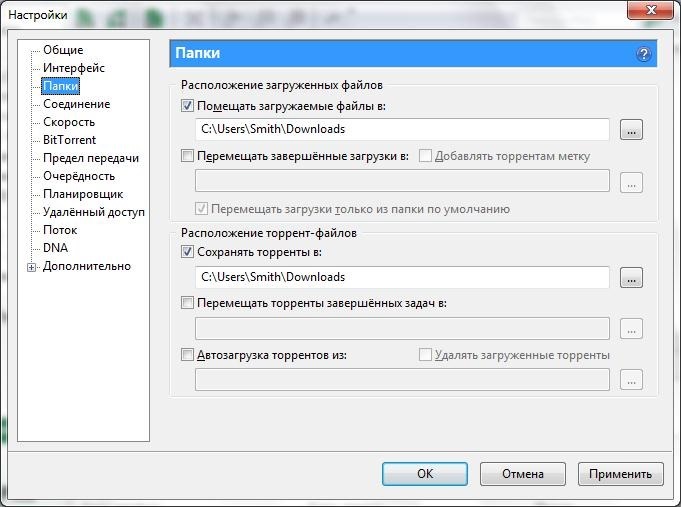 ). ). |
| TRENDnet | http://192.168.10.1 | User Name (логин): admin Password (пароль для доступа): admin |
| Xiaomi (пример настройки) | http://192.168.31.1/ http://router.miwifi.com/ | По умолчанию сеть без пароля (затем будет тот пароль, который вы установите вручную) |
| Zyxel | 192.168.1.1 | Логин: admin Пароль: admin |
*
ШАГ 3: ввести IP-адрес в адресную строку браузера
Многие ошибочно вводят IP-адрес в поисковую строку, вместо адресной (и поэтому, собственно, не могут войти в веб-интерфейс…).
Адресная строка в EDGE
Кстати, еще один момент: открывать настройки лучше в Internet Explorer (Edge) — эти браузеры предустановлены в Windows и разработчики прошивок для роутеров оптимизируют свой веб-интерфейс в первую очередь под них.
*
ШАГ 4: ввести пароль и логин для доступа к интерфейсу
Если IP-адрес был правильно указан — вы увидите, что для дальнейшего доступа, Вас попросят ввести пароль и логин (значит вы двигаетесь в верном направлении 👌).
Чаще всего пароль и логин по умолчанию — это «admin» (вводить без кавычек). Иногда, вместо пароля вообще вводить ничего ненужно. В общем, вводите те данные, которые указаны производителем вашего устройства, и нажимайте OK. 👇
Данные для входа — пароль и логин
*
ШАГ 5: настроить беспроводную сеть, интернет
Собственно, если логин и пароль верный — откроется веб-интерфейс с настройками. Дело останется за малым — ввести необходимые изменения в параметры, сохранить их и перезагрузить роутер.
Состояние — кто подключен к роутеру — Xiaomi Mi Router 4A
*
👉 В помощь!
Возможно, вам будет интересна статья о том, как поставить или поменять пароль на Wi-Fi.
*
Если страница с настройками не открывается
1) Проверьте, тот ли IP-адрес вы вводите
Самая частая проблема — это когда пользователь вводит не тот IP-адрес. В этом случае браузер отобразит ошибку вида
Не удается отобразить эту веб-страницу // Internet Explorer
*
2) Подключен ли роутер: все ли в порядке с кабелями
Кстати, подобную ошибку, как на скрине выше, можно увидеть, когда ваш роутер не подключен к компьютеру. Возможно, что сетевой кабель не плотно вставлен в LAN-порт, или он просто перебит. Посмотрите, горят ли светодиоды на корпусе роутера, появляется ли в Windows сетевой значок, сигнализирующий о доступном локальном подключении.
Светодиоды на корпусе устройства
*
3) Попробуйте другой браузер
Многие пользователи используюсь для открытия веб-интерфейса роутера браузеры Chrome, Firefox, Opera и др.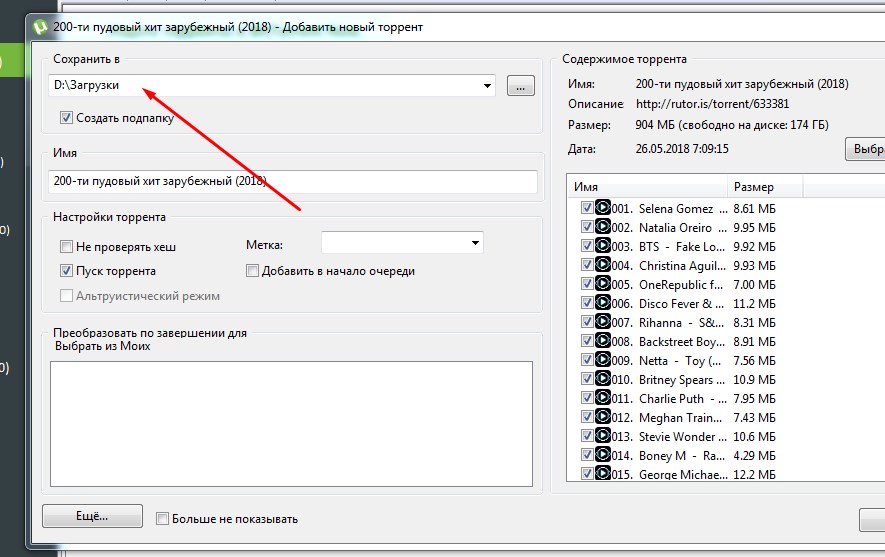 , «обвешанные» десятком-другим плагинов. Дело в том, что часть плагинов и настроек в самих браузерах (например, турбо-режим, VPN) — могут просто блокировать и не позволять войти по локальному IP-адресу.
, «обвешанные» десятком-другим плагинов. Дело в том, что часть плагинов и настроек в самих браузерах (например, турбо-режим, VPN) — могут просто блокировать и не позволять войти по локальному IP-адресу.
Поэтому, совет простой — попробуйте запустить Internet Explorer / Edge (без всяких надстроек), ну или хотя бы просто другой браузер.
Microsoft Edge
*
4) Проверьте, установлено ли получение IP и DNS в авто-режиме
Возможно, что не получается подключиться из-за неверных настроек IP и DNS. Чтобы это проверить, необходимо открыть вкладку сетевые подключения и посмотреть, что там «творится» с подключением по локальной сети.
Для этого вызовите окно «Выполнить» (сочетание кнопок Win+R), введите в строку «Открыть» ncpa.cpl и нажмите OK (пример ниже 👇).
ncpa.cpl — просмотр всех сетевых подключений
Далее посмотрите: нет ли на подключении по локальной сети (Ethernet, если у вас англ. версия) красных крестиков (что укажет на отсутствие подключения — например, не плотно вставленный сетевой кабель в LAN-порт).
версия) красных крестиков (что укажет на отсутствие подключения — например, не плотно вставленный сетевой кабель в LAN-порт).
После этого откройте свойства этого подключения (пример ниже 👇).
Свойства подключения по локальной сети
Далее найдите строчку «Протокол интернета версии 4 (TCP/IPv4)» и откройте ее свойства. Ну и, собственно, переставьте ползунки в автоматическое получение IP и DNS (как на скриншоте ниже 👇). Сохраните настойки и перезагрузите компьютер. Далее снова попробуйте зайти по IP-адресу настроек роутера.
Получить IP и DNS автоматически
*
5) Если предыдущее не помогло…
Рекомендую в этом случае ознакомиться с еще одной моей статьей: «Как зайти по IP-адресу 192.168.1.1».
*
PS
Несмотря на разнообразие моделей и марок роутеров — принцип входа в веб-интерфейс с настройками везде одинаковый (его и пытался донести в этой статье 👌).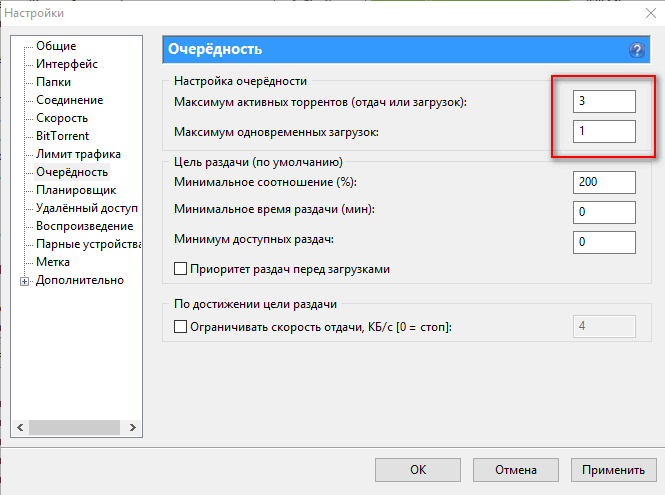
*
За дополнения по теме — заранее благодарю…
На этом пока всё, всем удачи!
👋
Первая публикация: 27.05.2017
Корректировка: 10.06.2021
Полезный софт:
- Видео-Монтаж
Отличное ПО для создания своих первых видеороликов (все действия идут по шагам!).
Видео сделает даже новичок!
- Ускоритель компьютера
Программа для очистки Windows от «мусора» (удаляет временные файлы, ускоряет систему, оптимизирует реестр).
Другие записи:
Почему торрент медленно качает и как это исправить
Сегодня торрент-трекеры являются наиболее популярными интернет-ресурсами, позволяющими обмениваться самыми разными файлами между пользователями по всему миру даже вопреки действующим законодательствам о защите авторских прав. Торрент в широком понимании этого слова — это не программа и даже не сеть, торрент — это метод доступа к файлам в одноранговой сети, в которой каждый компьютер является одновременно и клиентом, и сервером.
Торрент в широком понимании этого слова — это не программа и даже не сеть, торрент — это метод доступа к файлам в одноранговой сети, в которой каждый компьютер является одновременно и клиентом, и сервером.
Помимо свободного обмена файлами и возможностью приостановки и возобновления загрузки, немаловажным преимуществом торрентов является высокая скорость скачивания контента, но так бывает не всегда. Существует достаточно много причин, по которым μTorrent или другой торрент-клиент медленно качает, хотя пропускная способность интернет-канала остается на высоком уровне. Давайте разбираться, в чём тут может быть причина.
Почему торрент медленно качает хотя Интернет быстрый
Мало раздающих пользователей
Если вы скачиваете один файл и при этом видите, что он медленно загружается, проверьте количество сидов, то есть раздающих. Если файл раздают два-три человека, нет ничего удивительного в том, что загрузка идет медленно.
Переключитесь в своем торрент-клиенте на вкладку «Информация» и в разделе «Параметры передачи» посмотрите количество сидов.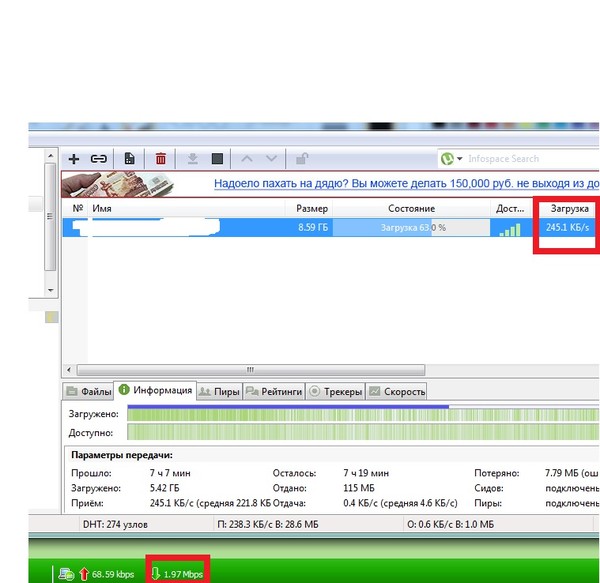 Чем больше раздающих, тем лучше.
Чем больше раздающих, тем лучше.
Во-вторых, может статься так, что раздающих будет 10 человек, но у кого-то из них выставлено ограничение на скорость раздачи, кто-то раздает с мобильного устройства с сетью 3G, у кого-то включен VPN, а кто-то вообще подключен к интернету по древнему ADSL. Решением может стать загрузка того же файла, но с другого торрент-трекера.
Количество одновременных загрузок
Здесь ситуация обратная: если вы станете одновременно скачивать десяток фильмов, то при дефолтных настройках клиента трафик будет распределяться по возможности равномерно. Если скорость вашего тарифа ограничена скажем, 50 Mb/s, а вы качаете 10 фильмов сразу, то все они никак не могут скачиваться на заявленной провайдером скорости, потому что это уже будет 500 Mb/s. К тому же следует учитывать, что декларируемая провайдером скорость часто не соответствует реальности.
Как измерить скорость Интернета
Измерение скорости интернета не имеет прямого отношения к рассматриваемой нами теме, тем не менее, полученные данные могут пригодиться при диагностике. Используете для этого сервис 2ip.ru.
Используете для этого сервис 2ip.ru.
- Зайдите на указанный ресурс, прокрутите страницу немного вниз, найдите и нажмите пункт «Скорость интернет соединения»;
- Обычно 2ip.ru автоматически определяет провайдера, если сервис вдруг ошибется, нажмите точку на карте, ближе всего соответствующую вашему местонахождению и нажмите «Тестировать»;
- Примерно через минуту 2ip.ru выдаст вам вашу входящую и исходящую скорость в Mбит/сек.
Сколько можно скачивать торрентов одновременно
В μTorrent по умолчанию можно одновременно скачивать до 5 файлов, максимальное же количество активных торрентов ограничивается восьмью. Вы можете увеличить или уменьшить количество потоков в разделе настроек «Очередность» или оставить всё как есть. Просто помните главное — чем больше потоков, тем с меньшей скоростью будут скачиваться файлы. Лучшее здесь решение — приостановить все загрузки, кроме одной и ограничить скорость отдачи, о чём будет сказано ниже.
Настройки клиента
Если торрент медленно качает, хотя интернет быстрый и раздающих много, следует заглянуть в настройки программы клиента. Параметры вкладки «Очередность» мы уже рассмотрели, идем дальше.
- На вкладке «Скорость» убедитесь, что в поле ограничения скорости приема у вас выставлено 0. Скорость отдачи по умолчанию также выставлена 0, но вы можете ее ограничить, тем самым повысив скорость загрузки, если процесс загрузки и отдачи одновременный. В качестве дополнительной меры можно заполнить поля в блоке «Соединений», ориентируясь на данные из этой таблицы.
- На вкладке «BitTorrent» отключите, если будет включен, лимит скорости локальных пиров и посмотрите состояние настройки «Шифрование протокола». Попробуйте ее включить и отключить, проверив, не изменилась ли скорость загрузки.
- Далее переключитесь на вкладку «Лимит трафика» и посмотрите, не установлена ли у вас птичка в чекбоксе «Ограничивать полосу».

- На вкладке «Соединение» проверьте, добавлен ли торрент-клиент в исключения брандмауэра. Заодно можете попробовать поменять порт для входящих соединений, нажав кнопку «Генерировать».
- Если у вас медленный, старый жесткий диск, на вкладке «Общие» включите настройку «Распределять все файлы», это зарезервирует под скачиваемые данные соответствующий объем дискового пространства.
Расставьте приоритеты
В идеале лучше всего скачивать один торрент за один раз, если же вы хотите скачивать сразу несколько торрентов, определитесь, какой из них является для вас более приоритетным. Для этого в торрент-клиентах предусмотрена такая опция как «Приоритет скорости».
Нажмите в окне клиента по загружаемому торренту правой кнопкой мыши и выберите Приоритет скорости → Высокий.
Автоматическая настройка
Выполнить настройки на оптимальную производительность μTorrent можно и в автоматическом режиме, воспользовавшись встроенным помощником.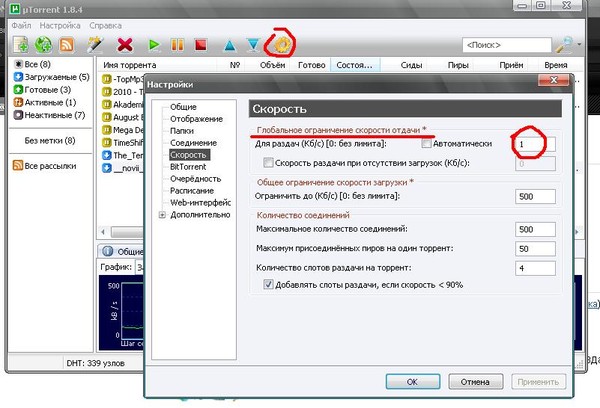
- В настройках приложения выберите «Помощник настройки» и нажмите в открывшемся окне «Тестировать»;
- Если тест прошел удачно, нажмите кнопку «Сохранить/закрыть».
Тест будет считаться удачным, если обе отметки зеленые. Красный цвет будет означать ошибку, например, из-за недоступности сервера; желтый цвет станет означать наличие некритической проблемы. Как можно видеть из приложенного скриншота, полноценный тест сети не мог быть выполнен по причине закрытого порта, что, однако, никак не препятствует загрузке.
Торрент на корпоративном компьютере
Если вы скачиваете контент с торрента на корпоративном компьютере, низкая скорость может быть обусловлена как загруженностью локальной сети, так и установленным системным администратором ограничением на пропускную способность сети. Проверить, имеется ли такое ограничение можно следующим образом.
- Командой
gpedit.mscоткройте редактор локальных групповых политик; - Перейдите по указанной на скриншоте цепочке настроек;
- Справа у вас будет политика «Ограничение резервируемой пропускной способности», она должна иметь статус «Не задана» или «Отключена».
 Если ее статус отличается, откройте ее свойства и выберите один из двух указанных выше вариантов.
Если ее статус отличается, откройте ее свойства и выберите один из двух указанных выше вариантов.
После скачивания контента торрентом обязательно верните политике заданные администратором настройки.
Альтернативные торрент-клиенты
Что касается прочих клиентов пиринговых сетей, все что было сказано относительно μTorrent, применимо и к ним. Если вы наблюдаете низкую скорость скачивания с торрента MediaGet, последовательно проверяем количество раздающих и одновременно скачиваемых файлов, загруженность сети, настройки клиента и прочее. В частности, в том же MediaGet можно выставить скорость отдачи на 1000 б/с и увеличить максимальное число соединений.
Почему торрент медленно качает на смартфоне
Причины низкой скорости загрузки контента через мобильные торрент-клиенты в целом сходны с описанными выше, кроме того, многие операторы мобильной связи нередко режут скорость P2P-трафика. Решением проблемы в таких случаях может стать использование прокси или VPN-клиентов, но перед тем регистрировать учетную запись и устанавливать клиент, изучить тарифы VPN-провайдеров, поскольку последние также могут иметь ограничения по скорости.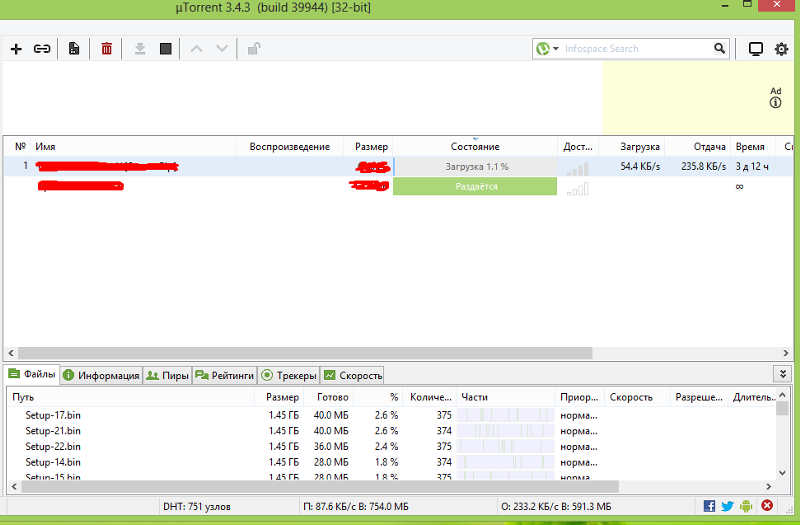 Сравните для примера входящую и исходящую скорость провайдера Hide.Me VPN от разработчика eVenture.
Сравните для примера входящую и исходящую скорость провайдера Hide.Me VPN от разработчика eVenture.
Чтобы начать пользоваться VPN, вам нужно сделать всего несколько шагов.
- Выбрать понравившегося вам провайдера;
- Создать на его сайте учетную запись;
- Выбрать тарифный план и произвести оплату;
- Скачать и установить VPN-клиент на мобильное устройство и авторизоваться;
- Включить VPN и пользоваться торрентом.
Настройки мобильных торрент-клиентов
В-третьих, мобильные торрент-клиенты имеют на порядок меньше настроек, чем десктопные, впрочем, кое-чего выжать из них всё же можно. Если у вас медленно качает торрент на Андроид, при этом вы используете тот же μTorrent, зайдите в его настройки и выставьте:
- Лимит получения — максимальный KB/C.
- Лимит раздачи — 1 KB/C.
- Лимит активных торрентов — 1.
Общие рекомендации
Итак, низкая скорость скачивания с торрента через Wi-Fi, мобильный интернет и Ethernet может зависеть от разных факторов, но чаще всего она связана с низкой активностью раздающих, реже — с ограничениями провайдеров на p2p-трафик и загруженность сетей (последнее более характерно для праздничных дней). Используя оптимальные настройки торрент-клиентов, можно добиться некоторого прогресса, но если эти ключевые условия не будут соблюдены, скорость скачивания продолжит оставаться относительно невысокой.
Используя оптимальные настройки торрент-клиентов, можно добиться некоторого прогресса, но если эти ключевые условия не будут соблюдены, скорость скачивания продолжит оставаться относительно невысокой.
Очень низкая скорость торрентов через мобильный интернет – почему, что делать, как исправить
Приветствую!
Мобильный интернет активно развивается, сотовые операторы развивают 3G и 4G сети, через которые интернет работает на весьма и весьма высоких скоростях, позволяющих скачивать очень большие объёмы трафика за относительно короткое время.
Однако есть и подводные камни, что возникают при попытке воспользоваться всеми этими возможностями. Речь идёт о попытках скачивания торрент раздач, скорость на которых оказывается на удивление катастрофически низкой. Прочему так происходит и что с этим делать – подробно рассмотрим в этом материале.
Содержание:
Почему скорость скачивания торрентов у сотовых операторов очень низкая
Практически все мобильные операторы искусственно ограничивают скорость торрент трафика (ещё его называют p2p трафик). Они мотивируют свои действия тем, что данный тип трафика существенно загружает имеющиеся в их распоряжении каналы связи, оборудование.
Они мотивируют свои действия тем, что данный тип трафика существенно загружает имеющиеся в их распоряжении каналы связи, оборудование.
Эти ограничения зачастую вводятся и указываются на тарифах (тарифных опциях), включающих большой (или вовсе безлимитный) объём Интернет трафика.
Объективности ради стоит отметить, что торрент соединения действительно устанавливаются в большом количестве, «подтягивая» элементы скачиваемых файлов у других участников, что эти файлы ранее скачали и теперь осуществляют их раздачу.
Однако, обойти это ограничение вполне реально, о чём будет рассказано ниже.
Как повысить скорость скачивания торрентов при использовании мобильного интернета
Вы скачиваете торренты сразу на смартфон? Решение, позволяющее решить проблему со скоростью, существует и на этот случай. Читайте о нём по данной ссылке.Как говорилось выше, трафик анализируется оператором и при обнаружении типичных для торрента «пакетов» – оператор «режет» им скорость.
Способ решения данной проблемы заключается в скрытии трафика, чтобы его невозможно было проанализировать и снизить скорость скачивания.
Для этого используется «связка» из Tor браузера (позволяет зашифровать весь принимаемый и передаваемый трафик) и клиента qBittorrent, который предварительно необходимо настроить на пропуск всего трафика через Tor.
Дабы не осуществлять эту процедуру вручную, был создан инсталлятор уже настроенной связки из этих программ. Ссылка на его скачивание, версия от 11.12.2020.
Если не сработает решение выше, то удалите его и воспользуйтесь данной версией.
Установив его, на рабочем столе появится ярлык с именем «Обход торрентов». Запустив его, вы увидите окно приложения qBittorrent.
Добавьте торрент файл или magnet ссылку интересующей раздачи и начните скачивание. Скорость скачивания ограничиваться не будет, в чём вы сможете убедиться воочию.
Почему uTorrent качает с маленькой скоростью
2020-06-28Пользователи uTorrent часто сталкиваются с маленькой скоростью скачивания.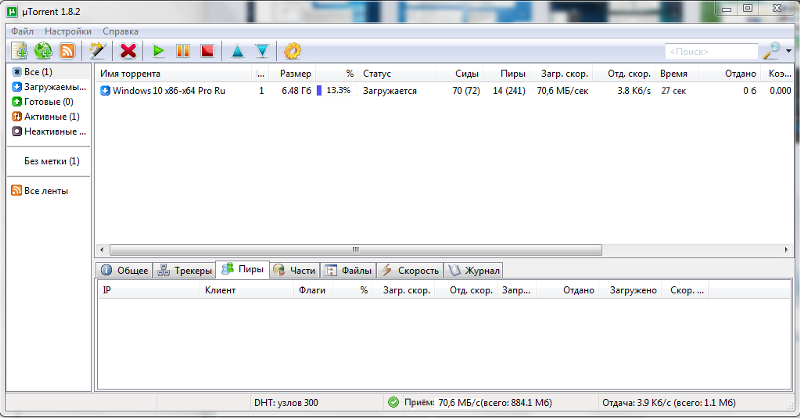 Проблема возникает по разным причинам. Остановимся на самых распространенных из них далее и разберем способы их устранения.
Проблема возникает по разным причинам. Остановимся на самых распространенных из них далее и разберем способы их устранения.
Устаревший торрент-клиент
После инсталляции клиентской программы uTorrent пользователи обычно не следят за ее обновлениями. Со временем установленная версия ПО устаревает, что приводит к снижению качества загрузки торрент-файлов. Для решения проблемы выполните следующие действия:
- Откройте в клиентской программе меню с настройками.
- Выберите раздел “Обновления”.
- Запустите автоматическую проверку обновлений на сайте разработчика.
- Если вышла новая версия uTorrent, выполните ее установку.
Ограничения в настройках клиента
Частная причина медленной загрузки Торрент-файлов – выставленные ограничения по скорости в клиентской программе. Чтобы снять их, выполните следующие шаги:
- Откройте программу uTorrent.
- Вверху справа нажмите по иконке с изображением шестеренки.
- Откроется окно с настройками. В меню слева выберите пункт “Скорость”. Справа появятся выставленные значения. Вам нужно указать максимально допустимые параметры в соответствии со скоростью интернет-соединения своего провайдера. Альтернативный вариант – выставить значение “0”. Тогда файлы будут скачиваться без каких-либо ограничений.
- В том же окне слева выберите “Bittorrent”. Справа вы увидите пункт “Лимит скорости локальных пиров” – уберите напротив него зеленую галочку. Чуть ниже активируйте шифрование при передаче данных.
- Теперь в окне настроек слева выберите “Лимит трафика”. Справа снимите все ограничения полосы. Перейдите в раздел “Очередность” и укажите приоритетность загрузки файлов. Лучше устанавливать до 3-4 активных торрентов с количеством загрузки 1-2.
Сразу рекомендуется провести дополнительные настройки. В нижнем правом углу клиента кликните по крестику. Начнется сканирование доступных портов. Программа автоматически выведет наиболее оптимальный из них для загрузки торрентов. Вам останется лишь согласиться с предложенным портом и сохранить изменения.
Ограничения в настройках Wi-Fi-роутера
Если у вас беспроводной интернет – скорость загрузки uTorrent может снижаться из-за ограничений в настройках роутера Вай-Фай. Чтобы устранить проблему, нужно зайти в веб-интерфейс маршрутизатора. Там выберите раздел “Настройки” и в полях “Лимит” выставите значения “0”.
Также на время рекомендуется отключить от беспроводной сети другие устройства – телефоны, ноутбуки, смарт-телевизор. Они тоже расходуют трафик, что препятствует быстрому скачиванию торрент-файлов.
Потребление трафика сторонними программами
Если на вашем устройстве открыты сторонние программы и виджеты, потребляющие трафик, то скорость скачивания торрентов будет маленькой. Для ускорения загрузки файлов отключите на время ненужное ПО.
Дополнительно рекомендуется настроить приоритет для торрент-клиента. Для этого выполните следующие действия:
- Откройте диспетчер устройств и переключитесь на вкладку “Службы”.
- Отобразится перечень ПО, где требуется найти uTorrent. Кликните по нему правой кнопкой мыши.
- В выпадающем меню напротив пункта “Приоритет” выставите значение “Высокий”.
Малое количество сидов
Сиды – пользователи, которые раздают файлы. Чем их больше в сети, тем активнее идет скачивание торрентов. Если за раздачу отвечает 1-3 сида, то рассчитывать на быструю загрузку не стоит. Повлиять на скорость скачивания в этом случае никак нельзя. Вам останется ждать или поискать аналогичный файл на других трекерах, где в раздачах участвует больше людей.
Медленное интернет-соединение
Еще одна частая причины возникшей проблемы с загрузкой торрент-файлов – медленное интернет-соединение. Чтобы убедиться в этом, используйте специальные сервисы, например, speedtest.su. На нем можно бесплатно запустить тестирование интернет-связи. Если показатели трафика не будут соответствовать заявленным в тарифном плане, обратитесь к своему провайдеру для решения проблемы. 0-mgts
Медленно скачиваются торренты? Как увеличить скорость загрузки торрентов
Доброго всем дня.
Практически каждый пользователь, подключенный к сети интернет, скачивает какие-нибудь файлы в сети (иначе, зачем вообще нужен доступ к сети?!). И очень часто, особенно большие файлы, передаются через торренты…
Неудивительно, что вопросов, относительно медленной загрузки торрент-файлов, достаточно много. Часть самый популярных проблем, из-за которых файлы загружаются на низкой скорости я решил собрать в этой статье. Информация пригодится всем, кто пользуется торрентами. Итак…
Советы по увеличению скорости загрузки торрентов
Важное замечание! Многие недовольны скоростью скачивания файлов, считая, что если в договоре у провайдера на подключение к интернету указана скорость до 50 Мбит/с — то и в торрент-программе, при загрузке файлов, должна показываться такая же скорость.
На самом деле многие путают Мбит/с с Мбайт/с — а это совсем разные вещи! Если кратко: то при подключении на скорости 50 Мбит/с, торрент-программа будет скачивать файлы (максимум!) со скоростью 5-5,5 Мбайт/с — вот эту скорость она и будет вам показывать (если не вдаваться в математические расчеты, то просто 50 Мбит/с делите на 8 — это и будет реальная скорость скачивания (так же от этого числа отнимите процентов 10 на разную служебную информацию и пр. тех. моменты)).
1) Изменение ограничения скорости доступа в интернет в Windows
Я думаю, что многие пользователи даже не догадываются о том, что Windows частично ограничивает скорость интернет-соединения. Но, сделав несколько не хитрых настроек, можно убрать это ограничение!
1. Сначала необходимо открыть редактор групповых политик. Делается это просто, в Windows 8, 10 — нажмите одновременно кнопки WIN+R и введите команду gpedit.msc, нажмите ENTER (в Windows 7 — воспользуйтесь меню ПУСК и введите ту же самую команду в строку выполнить).
Рис. 1. Редактор локальной групповой политики.
Если у вас не открывается этот редактор — возможно у вас его нет и вам нужно его установить. Более подробно можете прочитать здесь: http://compconfig.ru/winset/ne-udaetsya-nayti-gpedit-msc.html
2. Далее вам необходимо открыть следующую вкладку:
— конфигурация компьютера/Административные шаблоны/Сеть/Планировщик пакетов QoS/.
Справа вы увидите ссылку: «Ограничить резервируемую пропускную способность« — ее необходимо открыть.
Рис. 2. Ограничить резервную пропускную способность (кликабельно).
3. Следующий шаг — просто включаем этот параметр ограничения и вводим 0% в строке ниже. Далее сохраняем настройки (см. рис. 3).
Рис. 3. Включаем ограничение на 0%!
4. Последний штрих — нужно проверить, а включен ли «Планировщик пакетов QoS» в настройках интернет-подключения.
Для этого, сначала перейдите в центр управления сетями (для этого щелкните правой кнопкой мышки по значку сети на панели задач, см. рис. 4)
Рис. 4. Центр управления сетями.
Далее перейдите по ссылке «Изменение параметров адаптера» (слева, см. рис. 5).
Рис. 5. Параметры адаптера.
Затем откройте свойства соединения, через которое вы получаете доступ к сети интернет (см. рис. 6).
Рис. 6. Свойства интернет соединения.
И просто поставьте галочку напротив пункта «Планировщик пакетов QoS» (кстати, эта галочка, по умолчанию, всегда включена!).
Рис. 7. Планировщик пакетов QoS включен!
2) Частая причина: скорость загрузки режется из-за медленной работы диска
Многие не обращают внимание, но при загрузке большого числа торрентов (или если в конкретном торренте много мелких файлов) — диск может стать перегруженным и скорость скачивания автоматически сбросится (пример такой ошибки на рис. 8).
Рис. 8. uTorrent — диск перегружен 100%.
Здесь дам простой совет — обратите ВНИМАНИЕ на строку снизу (в uTorrent так, в других торрент-приложениях, возможно в другом месте), когда будет медленная скорость скачивания. Если вы увидите проблему с нагрузкой на диск — то решить ее нужно в первую очередь, а затем осуществлять остальные советы по ускорению…
Как снизить нагрузку на жесткий диск:
- ограничить количество скачиваемых одновременно торрентов до 1-2;
- ограничить количество раздаваемых торрентов до 1;
- ограничить скорость скачивания и отдачи;
- закрыть все ресурсоемкие приложения: редакторы видео, менеджеры загрузок, P2P клиенты и т.д.;
- закрыть и отключить разные дефрагментаторы диска, чистильщики и пр.
Вообще, эта тема отдельной большой статьи (которую я уже написал), с которой рекомендую вам ознакомиться: https://pcpro100.info/vneshniy-zhestkiy-disk-i-utorrent-disk-peregruzhen-100-kak-snizit-nagruzku/
3) Совет 3 — чем вообще загружена сеть?
В Windows 8 (10) в диспетчере задач показывается нагрузка на диск и сеть (последнее — очень ценно). Таким образом, чтобы узнать, нет ли каких-нибудь программ, которые скачивают в интернете параллельно с торрентами какие-нибудь файлы и тем самым замедляют работу — достаточно запустить диспетчер задач и отсортировать приложения в зависимости от их нагрузки на сеть.
Запуск диспетчера задач — одновременное нажатие кнопок CTRL+SHIFT+ESC.
Рис. 9. Загрузка сети.
Если увидите, что в списке есть приложения, которые что-то усиленно скачивают без вашего ведома — закрывайте их! Таким методом вы не только разгрузите сеть, но и снизите нагрузку на диск (как следствие — скорость скачивания должна вырасти).
4) Замена торрент-программы
Как показывает практика, очень часто помогает банальная смена торрент-программы. Одна из самых популярных — это uTorrent, но кроме нее есть десятки отличных клиентов, которые закачают файлы ничуть не хуже (иногда проще установить новое приложение, чем копаться часами в настройках старого и разбираться, где же та самая заветная галочка…).
Например, есть MediaGet — очень и очень интересная программа. После ее запуска — вы сразу же сможете ввести в поисковую строку то, что вы ищите. Найденные файлы могут быть отсортированы по имени, размеру и скорости доступа (это-то нам и надо — рекомендуется скачивать файлы где есть несколько звездочек, см. рис. 10).
Рис. 10. MediaGet — альтернатива uTorrent!
Более подробно о MediaGet и других аналогах uTorrent — см. здесь: https://pcpro100.info/utorrent-analogi-dow-torrent/
5) Проблемы с сетью, оборудованием…
Если проделали все вышеперечисленное, а скорость не выросла — возможно проблема с сетью (или оборудованием или еще что?!). Для начала я рекомендую сделать тест скорости интернет-соединения:
https://pcpro100.info/kak-proverit-skorost-interneta-izmerenie-skorosti-soedineniya-luchshie-onlayn-servisyi/ — тест скорости доступа в интернет;
Проверить можно, конечно, разными способами, но суть в чем: если у вас низкая скорость скачивания не только в uTorrent, но и в других программах, то скорее всего, uTorrent — здесь не причем и нужно выявить и разобраться с причиной, прежде чем оптимизировать настройки торрент-программы…
На сим я статью завершаю, удачной работы и высокой скорости 🙂
Низкая скорость торрента
Проблему, с низкой скоростью закачки, можно решить, проведя правильную ручную настройку торрент-клиента. А так же по необходимости исправив сетевые настройки в Windows. Очень желательно при проблеме со скоростью проводить настройку в комплексе, не ограничившись только одним торрентом. Перед тем как приступить к изменениям, хотелось бы выделить 3 основных момента:- Мы должны выставить такие значения, чтобы работа самого торрента не замедлилась.
- Необходимо подобрать согласно своему тарифному плану, те значения по скорости, которые дадут максимальную отдачу от настроек.
- Больше, не значит лучше. Обязательно учитывайте несколько параметров одновременно для наилучшей отдачи от клиента. Всё должно быть в меру.
Исправляем настройки при низкой скорости скачивания в торренте
Если вы счастливый обладатель Windows XP, то вам необходимо предварительно внести изменения в файл tcpip.sys с помощью утилиты Half-open limit fix. Она позволяет изменить максимальное количество одновременных полуоткрытых исходящих TCP соединений в системном файле tcpip.sys. Если этого не сделать, то торрент будет забивать весь канал и при этом все остальные приложения не смогут получить доступ в интернет. Включая браузеры. Можно выставить значение равное 100, которое рекомендует автор.
Теперь рассмотрим пример настроек на популярном клиенте uTorrent.
В интернете гуляет сводная таблица настроек скорости:
Выставляем значения в соответствии с данной таблицей. Поля на первом скриншоте пронумерованы и соотнесены с полями на втором и третьем изображениях. В своем примере использовал настройки для 15 Мб\с.
Скорость
Макс. Скорость отдачи — это значение должно быть выставлено в 80% от максимальной скорости по тарифному плану. 0 не рекомендуется ставить, иначе клиент будет использовать всю ширину канала.
Макс. Скорость загрузок — отвечает за быстроту загрузки файлов. Так же указываем 80% от максимальной скорости по тарифу. Опять же 0 не ставим, иначе для серфинга по интернету получим низкую скорость.
Общие настройки ограничения скорости — это настройки для различных протоколов. По умолчанию выбрано только «Применить ограничение к uTP-соединениям». Оставляем как есть.
Максимальное число соединений — Сколько соединений сможет поддерживать наш торрент.
Максимум присоединённых пиров на один торрент — максимальное количество активных пиров на одну закачку\раздачу.
для ADSL и 3G рекомендуется до 20, для соединений больше 10Мбит/с — 50-100, более 100Мбит/с — 100-150, для 1Гбит/с — 250
Число слотов отдачи на один торрент — зависит от качества канала, если достигнута максимальная скорость отдачи, то она будет делиться (уменьшаться) на каждый слот, поэтому рекомендуется выставить значение 20-100 и включить функцию «добавлять слоты, если скорость отдачи <90%»
Очерёдность
Максимум активных торрентов — максимальное количество активных раздач и загрузок, при достижении данного значения торрент будет останавливать все последующие загрузки и раздачи.
Максимум одновременных загрузок — количество одновременно загружаемых торрентов, выставляется в зависимости от ширины канала. Для тех, кто в основном качает и смотрит фильмы сразу, данный параметр рекомендуется выставить в 1 или 2. Для остальных — согласно ранее приведенной таблицы.
Кэширование
Кэш необходим для хранения в оперативной памяти часто используемых данных, чтобы уменьшить количество обращений к жесткому диску. uTorrent, при стандартных настройках, управляет кэшем автоматически, но можно настроить работу с кэшем и вручную.
Вместо автовыбора использовать указанный размер кэша (в мегабайтах) — данное значение нужно выбирать исходя из ширины канала и скорости вашего диска. Указывать размер кэша, больше 32МБ, нужно при наличии скорости более 100Мбит\с. При такой скорости указывайте минимум 128 МБ кэша для того, чтобы скорость скачивания не понижалась при нагрузке диска (ведь во время скачивания в торренте его может использовать еще и другие приложения).
Освобождать память, если кэш не используется — выгружаются неиспользуемые части торрентов из кэша, рекомендуется включить, чтобы не забивать память ненужными частями.
Кэшировать запись на диск — включает кэширование записи торрентом, если выключено – тогда работает кэширование операционной системы.
Записывать нетронутые блоки каждые 2 минуты — функция включает запись на диск блоков, которые в течении 2 минут не объединились с другими блоками в больший фрагмент. Лучше включить и постепенно освобождать кэш.
Записывать завершенные части немедленно — блоки записываются на диск в режиме живой очереди. Рекомендуется выключить при ширине канала больше 100 Мбит/с. Это позволит записывать на диск части торрент-файла не мелкими блоками до 4 Мб, а крупными частями, которые будут объединяться в кэше. А если еще включить функцию последовательного скачивания частей, то можно уже будет смотреть фильмы, что называется в онлайне.
(Делается это с помощью программы bencode editor и добавлением новой записи в файл
C:\Documents and Settings\odmin\Application Data\uTorrent для Windows XP
C:\Users\<Имя пользователя>\AppData\Roaming\uTorrent\settings.dat для остальных Windows
прописываем новые значения в файле
name: bt.sequential_download
type: Integer
value: 1 Кэшировать чтение с диска — включает кэширование чтения uTorrent, если выключено – работает кэширование операционной системы.
Отключать кэш при низкой скорости отдачи — функция отключает кэширование файлов для медленных раздач. Рекомендуется включить, если компьютер активно используется или недостаточно оперативной памяти.
Удалять устаревшие блоки из кэша — очищает кэш чтения от блоков, которые уже не используются. Рекомендуется выключить, если вы раздаете новые и популярные торренты, то эти блоки могут понадобиться следующему пользователю и таким образом будет меньше обращений к ЖД.
Автоматически увеличивать размер кэша при заполнении — функция позволяет автоматически увеличить размер кэша, если для поддержания скорости торрента необходимо больше памяти.
После всех принятых мер, проблема с низкой скоростью скачивания в торренте, должна уйти.
И в дополнение видео, на котором представлено еще несколько настроек, влияющих на скорость скачивания:
- Информация о материале
- Опубликовано: 11.08.2014 г.
Причины низкой скорости интернет. Почему тормозит?
Несмотря на то, что период модемов и первых безлимитных тарифов уже прошёл, а современные тарифы интернета у большинства провайдеров подразумевают большие скорости в 50 мегабит и выше, проблема скорости интернета остаётся и по сей день. По-прежнему время от времени в самый неподходящий момент возникает вопрос почему интернет тормозит, почему у меня низкая скорость интернет? В чем может быть причина низкой скорости интернета при таких больших скоростях, которые обещает провайдер? Разберёмся.
А начиналось всё так хорошо…
Обычно при подключении к любому провайдеру в самом начале со скоростью интернет всё в порядке: пришли монтажники, провели кабель, замерили скорость на сайте, получили отличные цифры, в итоге все довольны. Но спустя время начинаются чудеса: интернет начинает то тормозить, то снова работать, особенно под вечер или вовсе уходит «в запой» на несколько дней. С этого момента у абонента начинается нервоз, словно перекрыли кислород: ни к экзамену не подготовиться, ни смысла жизни не найти в поисковике, ни пообщаться. Какие мысли приходят в голову у большинства пользователей? Правильно, виноват провайдер и только он, и никак не иначе, ведь у меня крутой ноутбук, самый дорогой и новый роутер, и вообще, знакомый дал самую мощную гарантию, окинув взором компьютерное железо. А что если ознакомиться с причинами низкой скорости интернет, почему интернет тормозит, полученными на практике компьютерными мастерами, сервисными центрами и службами техподдержки разных провайдеров! У вас есть минут десять свободного времени, не отрываясь на соцсети, игрушки и прочие «жизненно необходимые» вещи?
Когда летом отключили воду, я поняла, что интернет — не самое главное в доме
Народная мысль
Почему скорость интернета может быть низкой: смотрим сначала у себя
Низкая скорость интернета и тормозить интернет может по разным причинам. Свои косяки провайдер и сам знает, но и у абонента их не меньше. Если хотите сэкономить время пока ваш провайдер выделит мастера который приедет искать причину низкой скорости интернета, тогда вот вам список того, что можно проверить самостоятельно.
Причина низкой скорости интернета: проблема с браузером
Вы привыкли работать только с одним браузером? Можете ли вы допустить, что браузер как и любая другая программа может в какой-то момент дать сбой: вроде бы и открывается, но всё как-то не так стало?
Причина низкой скорости интернета: торрент-клиент или онлайн-игра отбирают всю скорость на себя
Если вы поклонник онлайн игр, любите качать фильмы через торренты, то спешим обрадовать. Если у вас запущен торрент, который что-то качает или запущена онлайн игра, которая полезла качать обновления, то почти все 100% вашего канала будут заняты именно процессом скачивания. Онлайн игры качают свои обновления или установщики тоже через торренты, только используют собственные встроенные клиенты для этого. Вы не качаете? А если у вас дома вай-фай роутер, через который в соседней комнате сидит ваш отпрыск и качает торренты или обновляет игры? Такое возможно?
Причина низкой скорости интернета: периодически зависает или глючит вай-фай роутер
Сейчас все повально ставят вай-фай роутеры. Более половины всех обращений по скорости приходится именно из-за проблем с роутером. Сразу хочется сказать, что «новый» и «дорогой» — это не свойство роутера. Ломаться, зависать и капризничать может любой роутер, хоть новый, хоть старый, купленный за любые деньги и настроенный хоть самым авторитетным компьютерным специалистом в ваших кругах общения. Увы, это практика.
Причина низкой скорости интернета: помехи от соседских вай-фай роутеров
Вы въехали в новостройку или уже давно заселенный дом, поставили роутер, всё настроили сами или с чьей-то помощью. Всё прекрасно работало месяц, два или полгода, а потом началось: по вечерам и в выходные днём интернет еле работает. Ваши первые выводы обычно такие: ну у провайдера час «пик», вот и не справляется его интернет, провайдер плохой. Теперь обратимся к технической стороне причины, которая справедлива в 90% случаев. Заметьте, что если компьютер или ноутбук подключен по кабелю к роутеру, то даже вечером когда вы вспоминаете про часы «пик» все работает нормально. С чего бы это? Все дело в том, что количество роутеров с каждым днем приближается к количеству квартир в доме — чуть ли не в каждой квартире они стоят. Для настройки роутера вы или настройщик задает не только параметры для соединения с интернетом, но и настраивает вашу беспроводную сеть, а именно: даёт название сети, ставит пароль и задает номер канала (частоту) на которой будет происходить радиосвязь. Вариантов номеров каналов немного — всего 13. Номера каналов у соседских роутеров могут совпадать или быть близкими. Если большинство роутеров будут по соседству работать на одном и том же канале или соседнем, то все они будут друг другу создавать помехи. Проведем аналогию: если вы будете сидеть в одной комнате, но на большом расстоянии и общаться с собеседником, то вы друг друга услышите и даже разберёте речь, а если в комнате кроме вас начнут общаться еще человек 10-20, то вы уже вряд ли поймете друг друга. Одна комната — это как одна частота.
А почему же вечером и в выходные такое чаще случается? Все очень просто — большинство соседей дома, включили всё что было в квартирах, в т.ч. и роутеры, и понеслась — абоненты сами себе устраивают час «пик» в радиоэфире.
Причина низкой скорости интернета: процессор компьютер или ноутбук может быть перегружен
Проблема со скоростью интернета может быть и в сильной загруженности процессора компьютера или ноутбука. Когда компьютер работает «под завязку», то тормозить может не только интернет.
Для проверки загруженности, достаточно вызвать диспетчер задач нажав одновременно клавиши Ctrl, Alt и Del. В окне диспетчера задач вы увидите помимо того, что грузит ваш процессор еще и процент загрузки процессора. Если загруженность процессора скачет до 90% и выше или вообще застыла ближе к сотне — не вините в этом провайдера — это исключительно проблема операционной системы и программ на вашем компьютере.
Причина низкой скорости интернета: компьютер или ноутбук перегревается
А как давно вы заглядывали в корпус вашего компьютера или ноутбука? Вы видели сколько там пыли? А нам приходилось видеть такие слои, что из них валенки можно свалять. Представляете каково сидеть в телогрейке когда вокруг ходят в футболках, вот также чувствует себя и компьютер! Любители играть в игры чаще всего могли сталкиваться с таким, когда игра зависала намертво в самый разгар стрелялок. Существуют специальные небольшие программы которые показывают состояние температурных датчиков вашего компьютера. Этим обычно пользуются мастера из компьютерной помощи и в самих сервисах.
Вот вам самый типовой случай когда тормозит компьютер из-за перегрева. Дома маленький ребёнок, всё закупорено, варится что-то на плите, дышишь как в бане и в таких вот тепличных условиях где открытие форточки смерти подобно и происходит перегрев. Да ещё и ноутбук лежит не на подставке, а на одеялке — притока воздуха к вентилляционным отверстиям в его корпусе вообще ноль!
Причина низкой скорости интернета: подарили новичку б/у компьютер
Еще одна из причин торможения интернета когда страницы в интернете еле открываются. Внук или сын подарил маме, бабушке, зятю, свату и прочей родне (которая порой порой кнопку Пуск ищет действительно на письменном столе, а не на мониторе) свой старый компьютер, а себе по случаю купил более мощный и современный. «На, пользуйся, на днях еще и интернет проведем к нему!» Сказано — сделано. Никто же не предупредил их, что компьютер старый, на нём бы всё заново переставить бы да пропылесосить изнутри, глядишь и зашевелится побыстрее. И сидит этот малопонимающий в компьютерах пользователь один на один с интернетом и видит как кипяток в чайнике остывает быстрее чем грузится видео в ютубе. Объяснить новичку в компьютерах по телефону, что причина в компьютере бывает очень трудно, решается только сравнительным показом на месте.
Причина низкой скорости интернета: вирусы, которые пропустил ваш хваленый антивирус
Случай, который, никогда не выйдет из моды — заражение компьютера вирусами. Причём не обязательно целиком всего компьютера, а только браузеров. И не всегда спасает даже самый хваленый антивирус. Сами пользователи, особенно новички, кликают по окошкам разнообразного содержания: «ваш аккаунт пытались взломать, нажмите тут чтобы разблокировать», сообщения, замаскированные на уведомления соцсетей, «перед скачиваем очистите свой компьютер», «скачать по прямой ссылке, уже качают ххх человек со скоростью ххххх» и т.п.
Emsisoft Emergency Kit
Удаляет троянов, червей, ботов, кейлоггеров, автодозвонщиков и другие вредоносные программы. Не конфликтует с установленными антивирусами. Всё на русском языке.
Скачать Emsisoft Emergency Kit
Kaspersky Virus Removal Tool
Удаляет вирусы, и прочие вредоносные программы. Не конфликтует с установленными антивирусами.
Скачать Kaspersky Virus Removal Tool
Dr.WEB CureIT!
Бесплатная лечащая утилита Dr.Web CureIt! — незаменимое средство для лечения Вашего компьютера от вирусов и нежелательных программ.
Скачать Dr.WEB CureIT!
Причина низкой скорости интернета: конкретный сайт или ресурс перегружен
Может вы привыкли качать файлы, слушать музыку или смотреть видео с конкретного ресурса в котором постоянно и зависаете? Вполне возможно, что проблема с перегруженностью этого ресурса. Например, Вконтакте бывает периодически тормозит.
Причина низкой скорости интернета: слабое железо внутри
Причина торможения интернета может крыться и в слабом железе компьютера или ноутбука. Да-да, на дворе 2016-й год, а слабые компьютеры все еще есть. Понапокупают в скупках «паленое железо» (отдали в скупку те, кому якобы срочно нужны были деньги) и хотят за копейки горы на нем свернуть. Бывает так, что сайты на которых только читаешь открываются быстро, а как включишь видео на том же ютубе или Вконтакте так подтормаживает. Даже на некоторых смартфонах такое можно увидеть.
Если ни одна из вероятных причин не дала о себе знать, но вы честно проверили все эти варианты, смело звоните вашему провайдеру и оставляйте заявку на выезд мастера.
медленных торрентов? Вот исправление: 8 распространенных причин (решено)
Вы боретесь с медленной загрузкой торрентов, даже если у вас приличная (или высокая) скорость интернета при просмотре или потоковой передаче?
Наше руководство научит вас, почему ваши торренты наши медленные и как сделать так, чтобы ваши торренты загружались быстрее и навсегда.
Важное примечание: Хотя некоторые общие проблемы со скоростью можно решить, изменив настройки в вашем торрент-клиенте, если вы ограничены (одна из наиболее частых причин медленных торрентов), вам понадобится VPN.Нет никакого способа обойти это.
Конечно, вы уже должны использовать VPN во время торрент-загрузки (для защиты вашей конфиденциальности). Мы рекомендуем NordVPN или Private Internet Access .
Что вызывает медленные торренты?
Медленная загрузка торрентов обычно вызвана несколькими факторами.
Некоторые из них находятся под вашим контролем (проблемы с маршрутизатором, переадресация портов и неверно настроенные настройки в вашем торрент-клиенте (uTorrent, QBittorrent и т. Д.).
Другие причины, такие как блокировка или регулирование интернет-провайдером, нелегко исправить путем изменения настроек.Вам понадобится более мощный инструмент, чтобы восстановить скорость.
Возможные причины медленной загрузки ваших торрентов
- Проблемы с переадресацией портов на вашем маршрутизаторе
- Ограничения пропускной способности в настройках вашего торрент-клиента
- «Управление пропускной способностью» включено (только uTorrent)
- Торренты с недостаточным заполнением
- Брандмауэр блокирует одноранговые соединения
- Параметры шифрования сокращают одноранговые узлы
- Неправильный расчет скорости загрузки (очень часто.Мы объясним.)
- Ваш интернет-провайдер блокирует / ограничивает данные BitTorrent (наиболее часто)
Регулирование торрентов часто является виновником
Торренты и обмен файлами используют огромную пропускную способность. Пропускная способность стоит денег. Поэтому неудивительно, что многие интернет-провайдеры (ISP) сделают почти все, чтобы ограничить скорость вашего торрента .
Sandvine (разработчик аппаратного регулирования торрентов Comcast) публикует периодические отчеты, показывающие глобальную статистику использования полосы пропускания.Совместное использование файлов всегда было одной из самых больших проблем с пропускной способностью, особенно для восходящей полосы пропускания.
- В Северной Америке (2010 г.) — 53,3% всего восходящего трафика было связано с совместным использованием файлов.
- В Европе (2015 г.) — Согласно этому отчету, 39,95% пропускной способности восходящего потока приходилось на торренты / обмен файлами.
Это заставило интернет-провайдеров предпринять шаги по сокращению использования полосы пропускания торрентами в своих сетях. Это делается двумя способами:
Блокировка
Некоторые интернет-провайдеры полностью блокируют основные торрент-порты (например, 6881-6889), что делает практически невозможным для их пользователей раздачу торрентов (загрузку).Третьи предпочитают сами блокировать доступ к торрент-сайтам (например, isohunt и thepiratebay). Эта практика распространена в таких странах, как Великобритания, Австралия и Россия.
Регулирование
Регулирование (также известное как «формирование полосы пропускания») — это метод фильтрации определенных типов данных в сети и преднамеренного ограничения скорости (полосы пропускания), к которой они могут получить доступ. Это обычно используется в потоках данных с высокой пропускной способностью, например:
- Торренты
- Skype
- Netflix
- Youtube
Если вы когда-нибудь задумывались о том, что ваши видео на YouTube постоянно буферизуются или работают с низким разрешением, даже если ваше соединение составляет 10 Мбит / с или быстрее, ответ прост.Тебя душат.
К счастью, есть простое решение , которое полностью блокирует возможность вашего интернет-провайдера задушить вас.
Это называется VPN, он доступен по цене и прост в использовании. Более того, он обычно может исправить медлительность, вызванную шифрованием протокола в клиенте или проблемами переадресации портов (что сложно настроить вручную на вашем маршрутизаторе).
Простой способ сделать ваши торренты быстрее
Значительный процент пользователей торрентов увидят прирост скорости после регистрации в быстром VPN-сервисе.
Это потому, что обычно VPN может:
Это то, что вас интересует?
Да, и VPN сделает ваши загрузки более конфиденциальными, помогая вам скрыть свой IP-адрес от торрент-пиратов. Это может даже помешать вашему интернет-провайдеру увидеть WTF, который вы загружаете.
Программное обеспечение IPVanish для VPN подключено к серверу в Нидерландах (удобный для p2p)Как VPN может исправить медленные торренты
Преимущества VPN выходят далеко за рамки конфиденциальности.Многие проблемы, которые вызывают медленные торренты, могут быть мгновенно решены при использовании быстрого VPN-провайдера. Вот как:
Медленные торренты, вызванные: Ограничением
Чтобы ограничить ваш торрент-трафик, ваш интернет-провайдер должен иметь возможность:
- Прочтите ваш поток данных и убедитесь, что вы загружаете торренты.
- Разделите ваш торрент-трафик и замедлите его, не влияя на другие скорости загрузки.
Когда вы используете VPN, ваш интернет-провайдер не может делать ни то, ни другое.Это связано с тем, что VPN шифрует все данные, передаваемые на / с вашего компьютера через Интернет, что делает невозможным для кого-то посередине (например, вашего интернет-провайдера) читать ваш трафик.
Когда вы используете VPN, ваш интернет-провайдер не видит, что вы загружаете торренты. Если они этого не видят, они не могут его задушить.
Заблокированные торренты
Некоторые интернет-провайдеры пытаются полностью заблокировать торрент-трафик. Comcast, например, как сообщается, пытался заблокировать всю полосу пропускания торрентов в восходящем направлении (посев).
Каждый пакет торрент-данных, отправленный на / с вашего компьютера, имеет небольшой «Заголовок». Это похоже на знак, который определяет тип данных (торрент-трафик) и куда они направляются (номер порта, IP-адрес и т. Д.). Этот заголовок важен, он позволяет направлять данные в правильное место назначения и в правильную программу, которая ищет это время входящих данных (ваш торрент-клиент).
Эти заголовки также позволяют вашему интернет-провайдеру очень легко фильтровать и блокировать торрент-пакеты данных, позволяя остальным вашим данным проходить без блокировки.
Когда вы используете VPN, шифрование не позволяет вашему провайдеру читать эти заголовки, что делает невозможным блокирование торрентов без блокировки всего.
Переадресация портов
Если ваши торренты ДЕЙСТВИТЕЛЬНО медленные, например, менее 500 Кбит / с, есть хорошее изменение, что переадресация портов является проблемой. Если вы не перенаправляете вручную порты, которые использует ваше торрент-программное обеспечение (в настройках маршрутизатора), ваш маршрутизатор не знает, куда отправлять входящие пакеты данных. Это приводит к значительному падению скорости вашего торрента.
Переадресация портов — это большая проблема, и вам нужно перенастраивать ее каждый раз, когда ваш маршрутизатор назначает вашему компьютеру новый внутренний IP-адрес (Argh).
К счастью, VPN полностью устраняет необходимость в перенаправлении портов.
Большинство маршрутизаторов имеют функцию под названием «VPN Passthrough», которая позволяет VPN-соединению проходить прямо через маршрутизатор без каких-либо помех.
VPN-соединение похоже на туннель, и поскольку все торрент-данные находятся внутри этого туннеля, и туннель направляется прямо на ваш компьютер, нет никакого замедления.Довольно мило!
Рекомендуемые службы VPN
Итак, вы готовы пополнить ряды закаленных в боях ветеранов торрентов и получить VPN. Но вам не нужен для любого VPN-сервиса .
Вам нужен тот, который не хранит никаких лог-файлов и достаточно быстрый (может обрабатывать 50 Мбит / с + загрузки).
Я рекомендую любой из этих 2 отличных услуг:
Подробнее о каждой из этих компаний читайте в нашем руководстве по самым быстрым VPN для торрентов.
В противном случае, не стесняйтесь переходить к «Шагам по поиску и устранению неисправностей вручную», если вам нравится действовать жестко.
КАК ИСПРАВИТЬ МЕДЛЕННЫЕ МОМЕНТЫ ВРУЧНУЮ
Хорошо, значит, вам не нравится делать что-то легким. Это классно. Давайте попробуем исправить ваши медленные торренты, устраняя проблемы по очереди.
Важно отметить, что если ваш интернет-провайдер ограничивает / блокирует ваш торрент-трафик, VPN (или зашифрованный прокси) может быть единственным решением. Остальные вопросы мы можем решить сами.
Убедитесь, что вы правильно рассчитываете скорости
Как правильно измерить скорость торрента
Малоизвестный факт, что большинство торрент-клиентов сообщают о скорости иначе, чем веб-тесты .
На самом деле они обычно в 8 раз меньше.
Это потому, что торрент-клиенты, такие как uTorrent, сообщают о скорости как Mega байт в секунду, тогда как тесты скорости, такие как speedtest.net, сообщают о скорости Mega бит.
Поскольку 1 байт = 8 бит, то 1 мегабайт байт в секунду эквивалентен 8 мегабайту бит / с
uTorrent показывает скорость загрузки / выгрузки в мегабайтах в секундуЕсли у вас есть подключение к Интернету со скоростью 200 Мбит / с, и вы видели файл 23.UTorrent сообщает о скорости 4 МБ / с… вы можете быть разочарованы.
Но на самом деле 23,4 Мбайт / с = 187,2 Мегабит в секунду (умножить на 8)
Это более 90% вашей максимальной скорости (неплохо).
Настройки пропускной способности в вашем торрент-клиенте
Проверьте пропускную способность и ограничения очереди в торрент-клиенте
Проверьте скорость загрузки: Большинство торрент-клиентов позволяют установить максимальную скорость загрузки / выгрузки для каждого активного торрента. Вы можете либо установить для них значение «0» (неограниченно), либо очень большое число.
Слишком много торрентов: Попробуйте ограничить количество активных торрентов и поставить остальные в очередь. Все, что превышает 6-8 активных торрентов, является излишним и снижает общую скорость (и снижает нагрузку на процессор и жесткий диск).
Отключить ограничение пропускной способности uTP (только uTorrent): В «Установках»> «Полоса пропускания» не забудьте снять флажок «Применить ограничение скорости к соединениям uTP». Это искусственно ограничивает вашу скорость.
Настройки пропускной способности uTorrent (Меню> Параметры> Настройки> Пропускная способность).Устранение проблем с переадресацией портов и подключением
Параметры шифрования, ограничивающие одноранговые узлы
Шифрование вызывает медленные торренты?
Большинство торрент-клиентов имеют встроенное шифрование. Эта легкая обфускация (небезопасная, как VPN) предназначена для обмана простых алгоритмов дросселирования. Вот и все.
Но обратная сторона принудительного зашифрованного подключения в вашем торрент-клиенте заключается в том, что незашифрованные одноранговые узлы не могут подключиться. Это ограничивает доступность ваших сверстников и, следовательно, вашу скорость.
Примечание. VPN не ограничивает доступность вашего однорангового узла, потому что он шифрует ваше соединение, независимо от того, поддерживают ли узлы шифрование или нет.
Так что же делать?
Переключитесь с принудительного шифрования на дополнительное шифрование, которое не ограничивает выбор одноранговых узлов.
Сводка и шаги к действию
В этой статье рассмотрены все наиболее распространенные причины медленных торрентов. Если вы буквально перепробовали их все и ничего не вышло, попробуйте другой торрент-клиент.Подключите компьютер прямо к модему и посмотрите, имеет ли это значение.
И серьезно, просто приобретите VPN для торрентов, если у вас ее еще нет. Позже ты меня поблагодаришь.
Как улучшить скорость торрента (резюме)
- Правильно рассчитайте скорость загрузки
- Устраните проблемы с переадресацией портов (или включите uPnP)
- Убедитесь, что ваш брандмауэр не блокирует торренты
- Убедитесь, что ваш торрент-клиент не ограничивает пропускную способность
- Настройте параметры шифрования
- Дон Не скачивайте слишком много торрентов одновременно
- Попробуйте другой торрент-клиент
- Обновите свой Интернет (или используйте Ethernet вместо Wi-Fi)
- Получите VPN.
Обязательно оставляйте вопросы в комментариях ниже и дайте нам знать, как эти советы сработали для вас!
Дэвид Барнс
Дэвид начал торрент еще до того, как это стало круто. Он любит пешие прогулки, стратегические игры и круглый год ест арбузы. Он по-прежнему раскачивает футболку Napster раз в месяц.
Чрезвычайно низкая скорость на торрентах: торренты
Вам нужно убедиться, что вы полностью подключены, чтобы максимизировать скорость и возможность подключаться к другим узлам в потоках торрентов.Просмотрите контрольный список и убедитесь, что все настройки верны.
Во-первых, перед тестированием:
Убедитесь, что вы тестируете заведомо исправный торрент. например a [торрент Ubuntu Linux] (http://www.ubuntu.com/download/alternative-downloads).
Если возможно, попробуйте провести тестирование с проводным подключением (отключите или отключите беспроводное соединение во время тестирования). Это помогает исключить любые специфические проблемы с беспроводной сетью.
Общие сведения, которые вы можете проверить дважды, если возникают проблемы со скоростью / подключением торрентов:
Возможности подключения:
Подключены ли вы к сети, в которой разрешены торренты? е.г. многие школы, офисы, кафе, общественный wifi и т.д. активно блокируют торрентов. Чтобы обойти это, вам понадобится платный VPN с поддержкой торрентов или платный Seedbox (см. Правило № 4)
Вы используете VPN или прокси, не поддерживающие торренты? Если это так, то вам следует избавиться от всего, что вы используете, и получить платную VPN с поддержкой торрентов (см. Правило № 4)
Вы можете подключаться (порт переадресован)? Для вашего торрент-клиента проверьте порт подключения клиента с чем-то вроде www.canyouseeme.org и посмотрите, прошел ли тест. Если это не проходит, вам необходимо вручную настроить переадресацию порта через программный брандмауэр и / или сетевой маршрутизатор.
Пробовали ли вы отключить какие-либо антивирусные / вредоносные программы? Иногда они могут мешать работе торрент-клиентов. Если вы обнаружите, что это проблема, вы можете попробовать внести свои торрент-клиенты в белый список своих антивирусных / вредоносных программ и посмотреть, как это пойдет.
Скорость / подключение:
Включили ли вы какие-либо ограничения пропускной способности в своем торрент-клиенте? Установка для загрузки чего-то смехотворно низкого (например,г. 1 КБ / с) также отрицательно повлияет на скорость загрузки.
Используете ли вы какие-нибудь черные списки? Если это так, прекратите их использовать (см. Правило № 7)
Попробуйте отключить uTP в своем торрент-клиенте и посмотрите, как это пойдет (с Deluge это может быть немного сложно, см. R / torrents / comments / 51d7zg / question_about_utp_and_deluge_on_the_mac /, для другие клиенты просто посмотрите в настройках)
В торрент-клиенте убедитесь, что для шифрования протокола BitTorrent установлено значение «Предпочитать шифрование» или «Включить шифрование» (не отключать шифрование или требовать шифрования), это позволит вам подключиться больше пиров в торрент-рое.
Обязательно включите DHT и PEX в своем торрент-клиенте, особенно если вы используете общедоступные торренты (это поможет вам найти больше пиров в торрент-рое)
Дважды проверьте, что порт подключения вашего торрент-клиента число выше 10000 или около того. (желательно 49152 или выше, некоторые интернет-провайдеры ограничивают скорость меньшими номерами портов)
В вашем маршрутизаторе / модеме интернет-провайдера проверьте, есть ли у вас какая-либо «защита от флуда», защита от DDoS и т. д.Тип включенных вещей. Если да, отключите их.
В вашем сетевом маршрутизаторе (или маршрутизаторе / модеме интернет-провайдера) проверьте, не включено ли что-либо вроде формирования трафика / QOS. В таком случае попробуйте отключить их и / или изменить настройки.
Медленные торренты? Простой способ исправить это в 2021 году
Просмотры сообщений: 6220
Одна из самых неприятных вещей, с которыми вы можете столкнуться при загрузке чего-либо через Torrent, — это низкая скорость загрузки. Это так раздражает, что хочется врезаться клавиатурой в монитор.
Что ж, если у вас очень низкая скорость загрузки на Torrent, то вы попали в нужное место. В этой статье я расскажу вам несколько интересных способов исправить медленные торренты.
Многие торрент-пользователи сталкиваются с той же проблемой; это могло быть по многим причинам.
Для загрузки торрент-файлов вам понадобится торрент-приложение, такое как UTorrent и BitTorrent. Между ними UTorrent является наиболее часто используемым торрент-приложением. Пользователи торрентов жалуются, что им не хватает скорости для загрузки торрентов на uTorrent, и полностью винят в этом UTorrent, но это неправда.
Простые способы исправить низкую скорость торрентаСкорость торрента зависит от нескольких факторов. Давайте выясним. Вот 6 простых способов исправить низкую скорость торрента.
1.
Добавить торрент-трекеры вручнуюПри загрузке любых торрент-файлов в автоматической настройке трекеры торрентов только с оригинального сайта. Но есть возможность выбрать трекеры вручную. Выбрав эту опцию, вы можете выбрать трекеры с множества сайтов.
Только так вы сможете увеличить скорость торрента. Этот трюк дает больше сидеров и пиров для вашего существующего трекера.
Чтобы добавить торрент-трекеры, дважды щелкните торрент-файл и вставьте свои трекеры на вкладку «Создать». Если у вас нет трекера с собой. Не волнуйтесь, торрент-приложения, такие как BitTorrent и Utorrent, продолжают поиск трекеров.
Они покажут вам сообщение с вопросом, хотите ли вы добавить трекеры к уже существующим трекерам.Нажмите «Да», и скорость вашего торрента обязательно увеличится.
2. Изменить с автоматическими настройкамиВы можете вручную настроить параметры для повышения скорости ваших торрентов. Когда вы загружаете торрент-файлы с таких сайтов, как 13377x, естественно, что некоторые торренты становятся медленными. Хорошая вещь в торрент-приложениях заключается в том, что они позволяют вам изменять их настройки, чтобы вы могли использовать их по-своему.
Чтобы изменить настройки Torrent, щелкните вкладку параметров в верхнем левом углу.Нажмите «Настройки» в раскрывающемся меню, затем выберите вкладку пропускной способности в диалоговом окне. Здесь вы увидите глобальное ограничение скорости загрузки. Установите максимальную скорость загрузки, которую вы хотите получить в качестве скорости загрузки. Есть и другие аналогичные параметры для выбора и настройки.
3. Установить широкую полосу пропусканияЕсли вы загружаете много торрентов одновременно, скорость будет медленной, но всегда есть файл, который вы хотите загрузить первым.Итак, что вы можете сделать здесь, так это выделить больше пропускной способности для торрента, который вы хотите загружать быстрее. Чтобы выделить больше Torrent для определенного файла, щелкните этот торрент-файл, выберите распределение полосы пропускания. Нажмите на высокий, чтобы отдать больший приоритет конкретному торренту.
4. Использовать VPNВозможно, вы уже знаете, как работает VPN. Когда вы загружаете торренты с таких сайтов, как 0123putlockers, всегда рекомендуется использовать VPN, поскольку эти сайты являются незаконными и часто запрещены во многих частях мира.
Скачивание с этих сайтов чего-либо, например фильмов, телешоу, игр и файлов, очень опасно. VPN скрывает вашу личность, чтобы вы могли безопасно пользоваться этими сайтами.
Но как вы можете увеличить скорость торрента с помощью VPN, вы, должно быть, задаетесь вопросом. Проблема здесь в том, что многие интернет-провайдеры часто ограничивают скорость торрент-сайтов, чтобы люди посещали эти сайты реже. Ваши интернет-провайдеры точно знают, что вы делаете. Если они захотят, они могут сообщить о вас властям, и вы можете попасть в тюрьму.
Итак, здесь на помощь приходит хороший VPN. С хорошим VPN вы можете не только увеличить скорость загрузки, но и скрыть свой трафик.
5. Подключите торренты напрямую к сидам вручнуюЕсли у вас установлен антивирус, очень вероятно, что скорость торрента будет медленной, поскольку защитные экраны антивируса не позволят вам получить доступ к торрент-файлам. Убедитесь, что у вас включен параметр «Включить сопоставление портов pnp».
Даже если эта опция включена, убедитесь. Нажмите «Параметры», в раскрывающемся меню выберите «Настройки», затем выберите «Подключения» и посмотрите, включен ли параметр «Включить pnp-портирование».
6. Свяжитесь с вашим поставщиком Интернет-услуг и обновите свой Интернет-пакетЭто может быть наименее вероятной причиной низкой скорости торрента. Однако на это стоит обратить внимание в крайнем случае. Возможно, ваш интернет-провайдер снижает скорость не только на торрент-сайтах, но и на обычных сайтах.Итак, пора обновить свой интернет-пакет.
Последние мыслиИспользуя эти методы, вы можете ожидать, что ваши торренты будут работать лучше. Я лично протестировал эти методы, и они на 100% эффективны. Не забудьте использовать VPN при загрузке торрентов, чтобы не получать уведомления об авторских правах от владельцев и официальных органов.
Ваш интернет-провайдер может ограничить скорость вашего торрента, поэтому еще раз убедитесь, что вы используете виртуальную частную сеть.Обратитесь к своему интернет-провайдеру и обновите свой Интернет-пакет, если у вас низкая скорость при загрузке торрентов.
Почему некоторые торренты скачиваются медленно?
Торренты — это распространенный способ отправки и получения больших файлов. По сравнению с загрузкой файлов с одного сервера, торрент-файл с меньшей вероятностью потерпит неудачу при загрузке, и вы всегда можете приостановить и возобновить загрузку файла. Тем не менее, вы могли заметить, что иногда некоторые торренты загружаются медленно. У вас может быть несколько загрузок, и одна или две из них могут быть смехотворно медленными.На самом деле есть причина и несколько возможных решений проблемы.
Распределение полосы пропускания
КлиентыTorrent имеют возможность ограничивать скорость загрузки загружаемых файлов. Эта функция применяется выборочно, то есть вы можете загружать некоторые файлы с нормальной скоростью и ограничивать скорость загрузки для других файлов. Чтобы проверить, не ограничили ли вы скорость загрузки файла, щелкните его правой кнопкой мыши и найдите выделение полосы пропускания или аналогичный вариант. Убедитесь, что вы разрешили файлу использовать максимально доступную пропускную способность.
Следует также упомянуть, что если у вас выполняется слишком много загрузок, вы не получите одинаковой скорости для всех загружаемых файлов. Некоторые файлы могут загружаться быстрее, чем другие. Единственный способ обойти это — выделить полосу пропускания для каждого загружаемого файла. Это будет ограничено тем, какую полосу пропускания вы должны выделить в первую очередь. Например, если у вас есть соединение со скоростью 20 Мбит / с и выполняется пять торрентов, вы не можете выделить 10 Мбит / с для каждого из них.
Проверить скорость загрузки
Стоит перейти на Speedtest.net, чтобы проверить, действительно ли вы получаете столько скорости, сколько обещает ваш тарифный план. Мы также должны упомянуть, что некоторые интернет-провайдеры пытаются ограничить скорость интернета. Если вы подозреваете, что это так, попробуйте загрузить другой файл или попробуйте загрузить его через браузер, чтобы увидеть, есть ли улучшения. Это конкретное исправление стоит попробовать только в том случае, если все ваши торренты загружаются медленно, а не только один.
Сидеры против сверстников
Торрент-файлам нужны сидеры для «отправки» файла.Сеялка — это система, в которой хранится полная копия загружаемого вами файла. Пир — это тот, кто загружает файл, то есть вы. При активной передаче Torrent, если количество сидеров меньше, чем количество одноранговых узлов, загрузка вашего файла займет больше времени. Чем больше соотношение сидера к одноранговому, тем медленнее будет загружаться файл. Например, если есть только один сеялка для файла и десять одноранговых узлов, он будет загружаться намного медленнее, чем файл с пятью сеялками и десятью одноранговыми узлами.
Всегда полезно проверить, сколько сидов у торрента, прежде чем начинать его скачивать.Если вы начали загрузку файла, для которого недостаточно сидеров, вы можете приостановить и возобновить загрузку, когда их станет больше. В качестве альтернативы вы можете поискать другой торрент того же файла, в котором больше сидеров.
Как увеличить скорость скачивания торрентов?
Одна из самых больших проблем в мире торрентов — это скорость. Иногда медленная загрузка торрента может очень расстраивать, и может даже показаться невозможным наконец его получить.К счастью, есть несколько вещей, которые можно сделать для улучшения такой ситуации.
Безопасность до скорости
Прежде чем мы продолжим наши предложения по увеличению вашей скорости, мы должны упомянуть очень важную вещь. В настоящее время незащищенная загрузка торрентов может быть очень рискованным занятием. От хакеров до агентств по авторскому праву, есть объекты , которые отслеживают вашу активность с помощью ваших торрент-загрузок.
Прежде чем даже думать о скорости, вашим приоритетом должно быть получение VPN для безопасной загрузки торрентов.Виртуальная частная сеть — это очень удобное программное обеспечение, которое делает вас анонимным, и вас очень сложно отследить. Таким образом, вы будете в безопасности при использовании торрент-программы.
Советы по увеличению скорости загрузки
Как мы упоминали ранее, есть некоторые вещи, которые вы можете изменить, чтобы получить более высокую скорость. Некоторые из них очевидны, но мы уверены, что вы найдете новую информацию, которая вам поможет.
1. Вы не можете подняться выше, чем ваш тарифный план ISP
Первое, что нужно понять, это то, что у вас не может быть большего, чем то, что вам дает ваш интернет-провайдер.Другими словами, ваш месячный лимит плана составляет максимальной скорости, которую вы можете достичь e. Самый простой и очевидный способ увеличить скорость загрузки — это приобрести более качественный тарифный план для Интернета. Вы всегда можете проверить, что предлагает ваш интернет-провайдер, или даже подумать о новом провайдере.
2. Убедитесь, что вас не задушили
Обычно интернет-провайдеры блокируют соединение, когда понимают, что один из их клиентов использует торрент. Такие загрузки потребляют много трафика, и замедляет ваше соединение. — это способ экономии ресурсов.
На самом деле это еще одно преимущество использования виртуальной частной сети. VPN позволяет избежать ограничения количества торрентов, поскольку он шифрует ваше интернет-соединение. Интернет-провайдер не видит, что вы делаете, и не замедлит вас.
3. Выберите исправный торрент-файл
Файл с несколькими сидерами будет загружаться намного медленнее, чем файл, в котором их много. Как вы понимаете, отсутствие сидов означает, что торрент-файл не загрузится. Всегда проверяйте эти числа и определяйте количество сеялок.
4. Ограничьте скорость загрузки
Еще один совет — ограничить скорость загрузки до около 80% от общей скорости загрузки. Что касается лимита загрузки, оставьте его равным 0, это максимум.
Вы можете сделать это в параметрах пропускной способности, как на изображении выше. Перед этим проверьте скорость загрузки, а затем вычислите 80% от этого значения.
5. Добавление дополнительных трекеров
Новый трекер означает новые сверстники и сидеры, что приводит к более высокой скорости.Имейте в виду, что трекеры постоянно меняются, появляется много близких и новых. При этом регулярное добавление новых трекеров может иметь значение.
трекеров можно найти, щелкнув правой кнопкой мыши по каждому торренту, который все еще активен в вашем BitTorrent-клиенте. Они будут в « Properties », вы можете скопировать их из других источников и вставить их туда. После их включения убедитесь, что вы проверили, увеличилось ли количество сидеров и пиров. Это значило бы, что вы включили хорошие.
6.Исключение брандмауэра Windows
Если вы установите флажок, чтобы добавить исключение брандмауэра Windows в настройках «Подключение», вы будете подключены еще к людям, использующим те же файлы . Это означает, что брандмауэр не будет блокировать какие-либо источники, подключая вас напрямую к большему количеству сидов.
7. Подключение Wi-Fi
Ваш Wi-Fi также может влиять на ваши загрузки. Распространенный сценарий — это расстояние, на котором устройство находится от маршрутизатора.
Иногда это расстояние еще хуже, когда между вами и маршрутизатором есть металлические предметы. Металл ослабляет ваш сигнал Wi-Fi , потому что он поглощает волны.
Если есть возможность, подключитесь напрямую к роутеру. Большинство пользователей при этом замечают значительное улучшение.
8. Получите легкий клиент BitTorrent
Более легкое программное обеспечение, такое как uTorrent или qBitTorrent, — лучший вариант. Программа фокусирует свои усилия на задачах загрузки и выгрузки, что делает ее более эффективной.
Есть и другие, у которых есть множество надстроек, которые позволяют пользователю настраивать его и имеют множество функций.Обратной стороной является то, что потребляет ресурсы , которые влияют на скорость.
Сделайте свой вклад, чтобы иметь здоровые торренты
Мы не можем говорить на эту тему, не упомянув, что все зависит от вас, пользователя. Чтобы иметь здоровые торренты и хорошую скорость загрузки, вам также необходимо внести в здоровую экосистему .
Убедитесь, что вы загрузили загруженные вами торрент-файлы, по крайней мере, до тех пор, пока соотношение не достигнет 1: 1, то есть вы вернули другим пользователям ту же сумму, которую взяли.Если бы все сделали это, , количество сидеров было бы выше , а это значит, что торрентам потребуется много времени, чтобы стать старыми и медленными.
Заключение
После применения таких изменений к вашему программному обеспечению вы должны увидеть увеличение скорости загрузки. Но всегда помните, что ваша безопасность важнее , и есть инструменты для обеспечения вашей безопасности, такие как виртуальная частная сеть.
Почему у меня медленный Интернет, когда я пытаюсь скачать торренты?
Я знаю, что это не особая проблема, но мины — это особый случай.
Когда я захожу на speedtest.net и другие сайты для тестирования скорости, они показывают скорость загрузки около 800 кбит / с. Но когда я загружаю торрент-файл с помощью utorrent, он показывает скорость загрузки едва ли 100 кбит / с. Есть ли какая-то другая программа, которая также использует Интернет, что замедляет работу?
10 популярных приложений для Android, которые НЕ следует устанавливатьЭти приложения для Android чрезвычайно популярны, но они также ставят под угрозу вашу безопасность и конфиденциальность.Если они у вас установлены, вы захотите удалить их после прочтения этого.
Читать далее
Об авторе MakeUseOf (Опубликовано 17238 статей) Более Из MakeUseOfПодпишитесь на нашу рассылку новостей
Подпишитесь на нашу рассылку, чтобы получать технические советы, обзоры, бесплатные электронные книги и эксклюзивные предложения!
Нажмите здесь, чтобы подписаться
Увеличить скорость загрузки uTorrent (100% рабочая) | 10X SPEED 2021
Как увеличить скорость загрузки uTorrent — очень распространенный вопрос, и мы постараемся дать вам правильный ответ.uTorrent — наиболее часто используемая программа для скачивания торрент-файлов. С 2015 года uTorrent значительно улучшился. Многие жалуются, что uTorrent не дает им полной скорости загрузки, что отчасти верно. Но чтобы знать, почему и как улучшить скорость загрузки торрентов, вам необходимо иметь базовое представление о том, как работают торренты. В этой статье мы покажем вам, как увеличить скорость загрузки uTorrent разными способами.
Увеличьте скорость загрузки uTorrent, настроив настройки uTorrent
Оптимизированный uTorrent может обеспечить максимальную скорость загрузки.Вы можете выполнить следующие шаги:
- На вкладке «Параметры» выберите «Настройки» .
- На вкладке « Bandwidth » выберите следующие параметры:
- От Глобальное ограничение скорости загрузки установить Максимальная скорость загрузки: 100 кБ / с
- С Глобальное ограничение скорости загрузки установить Максимум Скорость загрузки: 0 (0 означает неограниченно)
- От Количество подключений набор Глобальное Максимальное количество подключений : 2330
- Максимальное количество подключенных одноранговых узлов на торрент : 250
- Количество слотов для загрузки на торрент : 14
- Нажмите Примените и, наконец, нажмите OK.
Вот вывод из того, что мы сделали на последних шагах. Мы фактически ограничили наш лимит загрузки торрентов (раздача). Мы также установили неограниченную скорость загрузки, установив 0 в параметре ограничения загрузки (не путайте, 0 не означает, что вы получите нулевую скорость).
Увеличьте скорость uTorrent в конфигурации вкладки Advanced
Вы можете настроить еще два параметра на вкладке Advanced и увеличить скорость загрузки uTorrent .
- Щелкните Options -> Preferences -> Advanced .
- Щелкните «bt.connect_speed» и установите значение «80» , нажмите «Установить» . Пока не закрывайте вкладку. Нам нужно изменить еще одно значение.
- Теперь в поле «Фильтр» вставьте этот текст « net.max_halfopen », вы увидите варианты, появившиеся ниже, щелкните по нему и измените значение с 500 на 100 . Затем нажмите set.
- Теперь нажмите OK , чтобы сохранить настройки.
Знаете ли вы, что ваш интернет-провайдер отслеживает ваш интернет-трафик и может отслеживать ваш IP-адрес? Вы должны использовать VPN и скрыть свой торрент-трафик >>>
Увеличьте скорость загрузки uTorrent, настроив параметры очереди
Из Параметры -> Параметры Выберите Очередь .Все, что вам нужно сделать, это установить значение Максимальное количество активных торрентов (загрузка или скачивание) с до 1.
Увеличьте скорость загрузки uTorrent, выделив большую пропускную способность (настройки пропускной способности utorrent)
Если вы загружаете несколько торрент-файлов сразу, тогда вы можете дать наивысший приоритет пропускной способности торрент-файлу, который вы хотите скачать быстрее. Чтобы выделить большую пропускную способность, вам нужно щелкнуть правой кнопкой мыши торрент-файл , затем выбрать Распределение пропускной способности >> Установить ВЫСОКОЕ , чтобы дать ему больший приоритет, чем другим.
Добавьте все торрент-трекеры, чтобы получить еще большую скорость
Когда вы добавите Torrent-файл или Magnet link в свое программное обеспечение uTorrent, он будет привязан только к исходному сайту трекера. Но в uTorrent есть эта замечательная функция, которая позволяет вам сразу добавить список сайтов с торрент-трекерами. У этого есть много преимуществ, и одно из них заключается в том, что вы получите на дополнительных сидеров и пиров в сочетании с с уже существующим трекером. Короче говоря, ваша скорость загрузки торрентов будет увеличена.
Чтобы добавить сайты торрент-трекеров в торрент, выполните следующие действия. Первый Дважды щелкните торрент-файл и вставьте указанные ниже трекеры в вкладку «Общие» в поле «Трекеры» :
Список всех торрент-трекеров: utorrent-трекеры для скорости 2020/2021
Вставьте их все
http: //9.rarbg.com:2710/announce
http://announce.torrentsmd.com:6969/announce
http://bt.careland.com.cn:6969/announce
http: // explodie.org: 6969 / анонс
http://mgtracker.org:2710/announce
http://tracker.best-torrents.net:6969/announce
http://tracker.tfile.me/announce
http: // tracker.torrenty.org:6969/announce
http://tracker1.wasabii.com.tw:6969/announce
udp: //9.rarbg.com: 2710 / анонс
udp: //9.rarbg.me: 2710 / анонс
udp: //tracker.coppersurfer.tk: 6969 / анонс
udp: //exodus.desync.com: 6969 / анонс
udp: //open.demonii.com: 1337 / анонс
udp: // tracker.btzoo.eu:80/announce
udp: // tracker.istole.it:80/announce
udp: //tracker.openbittorrent.com: 80 / анонс
udp: //tracker.prq.to/announce
udp: //tracker.publicbt.com: 80 / анонс
Если вы хотите, вы также можете получить более 200+ торрент-трекеров из нашего руководства по списку торрент-трекеров.
Ускорение торрент-загрузок за счет прямого подключения к Seeds
Часто брандмауэр вашего компьютера замедляет торрент-загрузку, проверяя все торрент-данные. Чтобы отключить эту функцию, необходимо убедиться, что включен параметр «Включить сопоставление портов PnP».Хотя по умолчанию эта опция включена. Если вы не меняли его, вы обнаружите, что он включен.
Чтобы убедиться, что эта опция включена, перейдите к OPTIONS , оттуда выберите PREFERENCES и затем щелкните Connection . Просто убедитесь, что PnP port mapping отмечен галочкой.
Также убедитесь, что галочка «Добавить исключение брандмауэра Windows» включена.
Автоматизируйте все эти настройки из uTorrent «Руководство по установке» (только последняя версия)
Настройки, которые мы здесь показали, также можно оптимизировать автоматически. В более новой версии uTorrent есть эта функция, которая называется «Руководство по установке ». Это сначала определит вашу скорость загрузки и скорость выгрузки и предложит вам оптимальную настройку . Затем вы можете установить эти настройки одним щелчком мыши. Причина, по которой мы не поместили это в начале этой публикации, заключается в том, что мы протестировали / изменили все настройки uTorrent и сделали одну универсальную настройку, которая хорошо работает с многочисленными тестами, которые мы провели. Итак, шаги, которые мы обсудили выше, работают на 100%.Теперь, переходя к собственной оптимизации uTorrent , ну, uTorrent не скажет вам ограничивать скорость загрузки, потому что это сделает протокол uTorrent устаревшим, потому что если количество высокоскоростных загрузчиков ограничено, то скорость загрузки для этот конкретный торрент-файл будет на медленнее .
Вот шаги по настройке uTorrent. Руководство по установке
- Сначала вам нужно знать свою Скорость загрузки . Чтобы проверить скорость загрузки, зайдите на любые сайты тестирования скорости, такие как Google Speed Check, запустите трехскоростной тест и запишите скорость загрузки.Теперь посчитайте среднюю скорость загрузки. Мы установим это значение на следующем шаге.
- Открыть uTorrent и параметры From -> Выбрать « Руководство по установке »
- В новых окнах выберите сервер (Япония или Сингапур), а затем выберите скорость загрузки в следующем поле , Теперь нажмите « Run test ».
- Подождите немного, и uTorrent сгенерирует отчет . Вы получите настройку для оптимальной конфигурации полосы пропускания .Теперь нажмите « Сохранить и закрыть »
Увеличьте скорость загрузки uTorrent с помощью VPN
Многие интернет-провайдеры (ISP) ограничивают скорость загрузки / выгрузки, если вы используете uTorrent для загрузки торрент-файлов. Им очень просто определить, загружаете ли вы торрент. Все, что им нужно сделать, это отслеживать диапазон портов связи или тип протокола и проверять заголовки пакетов. Это означает, что ваша конфиденциальность в Интернете находится под угрозой. Потому что часто они обнаруживают пользователей и отправляют уведомления об авторских правах, и вы можете в конечном итоге заплатить огромные штрафы или тюремное заключение, если не соблюдаете их Официальное уведомление.
Используя программное обеспечение VPN, вы можете делать две вещи. Вы можете как увеличить скорость загрузки торрентов , так и скрыть ваш интернет-трафик . Использование торрента без VPN похоже на игру с огнем. Но существуют тысячи поставщиков услуг VPN, и не все из них поддерживают торрент. Вы можете прочитать наше подробное руководство Top 5 VPN for Torrenting .
Мы рекомендуем Private Internet Access VPN для торрентов .Это самый безопасный VPN-провайдер с неограниченной пропускной способностью для торрентов без логов. Хорошая новость заключается в том, что все его серверы поддерживают торрент, поэтому вам не нужно беспокоиться о скорости. Также служба поддержки доступна 24 часа и очень быстро отвечает, если у вас есть какие-либо вопросы, вы можете связаться с ними и получить помощь.
При загрузке торрентов с помощью uTorrent учитывайте следующие факты.
- Частая загрузка торрентов может помешать вашей учетной записи вашим интернет-провайдером, и вы можете получить юридические уведомления от организации по защите авторских прав.Итак, используйте торрент-VPN при скачивании торрент-файлов.
- Ваш провайдер может ограничивать вашу скорость при загрузке торрент-файлов. VPN может это преодолеть.
- Если у вас низкая скорость загрузки, обратитесь к своему интернет-провайдеру и обновите свой интернет-пакет до гораздо более быстрого соединения.
- Используйте последнюю версию uTorrent.
Часто задаваемые вопросы: по поводу загрузки торрент-файлов на высокой скорости.
Ниже представлены подборки вопросов и ответов, которые могут вас заинтересовать.
Почему скорость загрузки снижается, если в Torrent установлена минимальная скорость загрузки?
Да, это зависит от введенного вами значения загрузки.
Помните, что в этом руководстве мы установили скорость загрузки 100 кБ / с. Что произойдет, если вы поместите очень маленькое число, например 1/2 кБ / с? Торрент — это одноранговая сеть, что означает, что для этой работы требуются стороны загрузки и загрузки. Если вы установите небольшое значение для загрузки, это означает, что вы ничего не отдаете сообществу, поэтому интеллектуальный код обнаружения uTorrent может снизить скорость загрузки.Так что надо играть честно. Вы можете поставить меньшую скорость загрузки, но не жадничайте и поставьте там 1 кБ / с. : p
Увеличивает ли количество трекеров в uTorrent скорость загрузки?
Да. Но не всегда.
Когда вы даете uTorrent список URL-адресов трекера, он помогает uTorrent подключиться ко всем трекерам и добавить больше сидеров и пиров. Если вы обнаружите, что торрент-файл пользуется большим спросом, и что все загружают этот файл и у него большое количество читателей, вам не следует добавлять трекеры, потому что это может снизить скорость загрузки.Если ваш торрент здоровый (означает количество сидера> количество пиявки), то, если вы добавите больше трекеров, вы получите более высокую скорость загрузки.
Как увеличить скорость скачивания торрента?
Нельзя увеличить скорость загрузки торрента, если у него меньше сидеров.
Вы можете оптимизировать свой клиент uTorrent и все остальное, но это не окажет никакого влияния, если в исходном торрент-файле не будет достаточного количества сидеров для обеспечения высокой скорости. Поэтому всегда проверяйте состояние торрент-файлов.Если вы ищете торрент-файлы, часто торрент-сайт показывает вам состояние торрент-файлов. Если вы видите, что полоса работоспособности красная, избегайте этого торрента и попробуйте найти альтернативный торрент-файл, в котором больше сидеров, чем в первом.
Можно ли скачать торрент-файлы огромного размера, скажем, 20 ГБ?
Да, конечно можно, но убедитесь, что в торрент-файле достаточно сидеров. Это займет время, в зависимости от скорости вашего интернет-провайдера.
Ваш интернет-провайдер делает две вещи, чтобы предотвратить частое использование торрентов своим подписчиком.Некоторые интернет-провайдеры, такие как Comcast, снижают скорость загрузки, когда вы используете программное обеспечение uTorrent и загружаете / выгружаете торрент-файлы. Но другие могут снизить скорость после определенного использования, скажем, 10 ГБ. Вы можете легко определить, препятствует ли ваш интернет-провайдер скачивать торрент по ограничению скорости, попытавшись загрузить торрент на свой Android в течение нескольких секунд. Если вы получаете более высокую скорость, чем скорость ПК, то, безусловно, ваш интернет-провайдер играет здесь зло.
Как я могу обойти ограничение скорости интернет-провайдером при загрузке с помощью uTorrent?
Это очень просто.Вам нужно будет подписаться на VPN, чтобы скачивать торрент .
Если ваш интернет-провайдер ограничивает скорость загрузки, вы можете легко обойти это, скрыв онлайн-трафик с помощью программного обеспечения для шифрования, известного как VPN. Это программное обеспечение меняет ваш IP-адрес на один из IP-адресов своего сервера, а также шифрует все ваши данные. Следовательно, ваш интернет-провайдер не может понять, что вы делаете в сети, и, следовательно, не может ограничивать скорость вашего интернета.
Мой университет заблокировал торрент-сайты, а uTorrent не работает, как обойти межсетевой экран колледжа?
Используйте VPN и обходите брандмауэры любого типа.
Сетевой администратор может блокировать торрент-протокол, порт, торрент-сайты и т. Д. С помощью брандмауэра, но это можно легко обойти, если вы купите премиальную подписку на VPN. Бесплатные VPN работают чертовски медленно и ненадежно. Премиум VPN может дать вам душевное спокойствие, и вы можете наслаждаться высокоскоростной загрузкой торрентов с помощью uTorrent или любых других сайтов для загрузки торрентов.
Поиски, связанные с увеличением скорости торрент-загрузки в utorrent
как увеличить скорость загрузки в utorrent android
как сделать utorrent быстрее 2018
настройки utorrent для более быстрой загрузки
как увеличить скорость загрузки bittorrent
лучший порт utorrent
utorrent трекеры для скорости 2018
настройки пропускной способности utorrent
как сделать utorrent быстрее mac


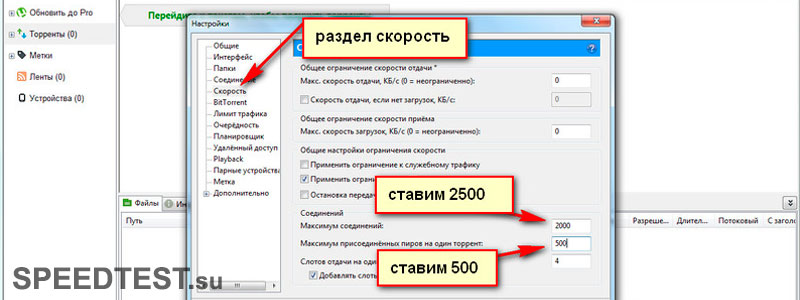 Если ее статус отличается, откройте ее свойства и выберите один из двух указанных выше вариантов.
Если ее статус отличается, откройте ее свойства и выберите один из двух указанных выше вариантов.